Wi-Fi-enabled Indoor Dome Camera TVAC19000C
|
|
|
- Célia Aldeia Casado
- 8 Há anos
- Visualizações:
Transcrição
1 Wi-Fi-enabled Indoor Dome Camera TVAC19000C US User guide FR Notice d utilisation PT Manual de instruções ES Manual de instrucciones For more information and additional FAQ s please visit us online at: Version 10/2014
2 This user guide contains important operating instructions for this device. This guide should be kept in a convenient location for continued reference. For a table of contents, see page 9. English Ce manuel d'utilisateur contient des instructions d'utilisation importantes pour cet appareil. Ce manuel devrait être conservé dans un endroit pratique aux fins de référence. Pour consulter la table des matières, veuillez ouvrir le manuel à la page 36. Français Este guia do usuário contém importantes instruções de operação para este dispositivo. Este guia deve ser mantido num local conveniente para servir de contínua referência. Para um índice de conteúdos, ver a página 64. Português Esta guía del usuario contiene instrucciones de manejo importantes para este dispositivo. Esta guía debe conservarse en un lugar apropiado para su consulta permanente. Véase la tabla de contenido en la página 92. Español
3 Wi-Fi-enabled Indoor Dome Security Camera TVAC19000C User guide For more information and additional FAQ s please visit us online at: Version 10/2014 Original user guide in English. Retain for future reference.
4 English Introduction Dear Customer, Thank you for purchasing the ABUS TVAC19000C Wireless Indoor Dome Security Camera. To ensure optimum performance and condition of this system is maintained, please read the enclosed operating manual. This operating manual is meant to guide you through the process of operating the TVAC19000C Wireless Indoor Dome Security Camera. This manual contains instructions for the system s setup, installation maintenance and relevant safety information. In the event you have questions regarding the system, installation or operating procedures please consult your local authorized dealer or our customer service team. ABUS USA, LLC surveillance products are not manufactured and/or sold with the intent to be used for illegal purposes. ABUS USA, LLC expects consumer s use of these products to be in compliance with local, state and federal law. For further information on video and audio recording legal requirements, please consult your local, state and federal law. Thank you, ABUS USA, LLC Data storage is subject to national data privacy guidelines. Disclaimer This user guide has been produced with the greatest of care. Should you discover any missing information or inaccuracies, please contact us under the address shown on the back of the manual. ABUS USA, LLC does not accept any liability for technical and typographical errors, and reserves the right to make changes to the product and user guide at any time and without prior warning. ABUS USA, LLC is not liable or responsible for direct or indirect damage resulting from the equipment, performance and use of this product. No forms of guarantee are accepted for the contents of this document. ABUS USA, LLC products are not manufactured and/or sold with the intent to be used for illegal purposes. ABUS USA, LLC expects consumer s use of these products to be in compliance with all local, state and federal law. For further information on video surveillance and audio recording legal requirements, please consult your local, state and federal law. 2014, All rights allowed by law are hereby reserved. 4
5 English Icon explanation Danger of electrical shock. Important warning regarding operation of device Important information regarding operation of device Important safety advice All warranty claims are invalid in the event of damage. caused by operating the system in non-compliance with this user guide. ABUS USA, LLC cannot be held liable for resulting damages. In the event of material or personal damage caused by improper operation or noncompliance with the safety information, ABUS USA, LLC cannot be held liable. All warranty claims are voided in such cases. The device has been manufactured in compliance with international safety standards. Please read these safety advices carefully. Safety advice 1. Mains supply 110 V AC voltage, 60 Hz (using a power supply unit for 5 V DC) Operate this product only from the type of power supply indicated on the marking label. If you are not sure of the type of power supplied to your home, consult your local power company. Disconnect the product from the mains before you start any maintenance or installation procedures. The power supplies are only for indoor usage. 2. Overloading Do not overload a wall outlet, extension cord or adapter as this may result in electric fire or shock. 3. Liquids Protect the device from any kind of liquids entering. 4. Cleaning Disconnect the product from the wall outlet before cleaning. Use a light damp cloth (no solvents) to dust the product. 5. Accessories Do not use any unsupported accessories as these may be hazardous or cause damage the product. 6. Location This device can be used only inside. The product will be damaged even it falls from a low height. During the installation of the camera please take care that the camera image sensor does not point directly into the sunlight. Please follow the installation instructions in the corresponding chapter of this user manual. Do not place the device near a radiator or heat register. Only operate the device at locations where temperatures within the permitted ambient temperature range of 14 F to 122 F. Outside the predetermined temperature range operation is possible, but cannot be guaranteed. 5
6 English 7. Wireless transmission The wireless range depends on a variety of environmental factors. The local conditions at the installation site may have a negative impact on the range. When there are no obstructions between the receiver and transmitter, a range of up to 325 feet is possible, but this range will be considerably less within buildings. The following environmental conditions compromise both the range as well as the frame rate: Mobile communication towers, high-tension pylons, electrical wires, ceilings and walls, devices with the same or an adjacent wireless frequency. Warnings Disclaimer ABUS USA LLC products are not manufactured and/or sold with the intent to be used for illegal purposes. ABUS USA, LLC expects consumer s use of these products to be in compliance with all local, state and federal law. For further information on video surveillance and audio recording legal requirements, please consult your local, state and federal law. It is your responsibility to be aware of the local, state and federal regulations regarding image storage and use. Follow all safety and operating advice before starting-up the device! 1. Follow these directions in order to avoid damage of the power cord or plug: Do not modify or process the power cord or plug arbitrarily. Make sure to disconnect the power cord holding the plug. Keep heating appliances as far as possible from the power cord in order to prevent the vinyl cover from melting. The outdoor camera s power supply unit must be protected against humidity and damp conditions. It is only for indoor usage. 2. Failure to follow these directions may cause electrical shock. Do not open the main body or the power supply. Do not insert metal or inflammable objects inside the product. In order to avoid any damage during lightning use a surge protector. 3. Do not use if it is found to be defective. If you continue to use the product when defective, serious damage can occur. Make sure to contact your local product distributor if the product is found to be defective. During the installation into an existing video surveillance system make sure that all devices are disconnected from the low supply voltage circuit. If in doubt allow a professional electrician to mount, install and wire-up your device. Improper electrical connection to the mains does not only represent at threat to you but also to other persons. Wire-up the entire system making sure that the mains and low voltage circuit remain separated and cannot come into contact with each other in normal use or due to any malfunctioning. Avoid using the device under the following unfavorable conditions: moisture or excessive air humidity extreme cold or heat direct sunlight dust or combustible gases, vapors or solvents strong vibration strong magnetic fields, such as those found in the vicinity of machinery or loudspeakers the camera must not be directed into the sun as this can destroy the sensor. the camera may not be installed on unstable surfaces 6
7 English Unpacking While you are unpacking the device please handle it with utmost care. If you notice any damage to original packaging, please check the device. If the device shows damage, please contact your local dealer. FCC Compliance Information Part 15 Compliance Statement This device complies with Part 15 of the FCC Rules. Operation is subjected to the following two conditions: (1) this device may not cause harmful interference, and (2) this device must accept any interference received, including interference that may cause undesired operation. This equipment has been tested and found to comply with limits for a Class B digital device, pursuant to Part 15 of the FCC rules and ETSI (EN) These limits are designed to provide reasonable protection against harmful interference in residential installations. This equipment generates, uses, and can radiate radio frequency energy, and if not installed and used in accordance with the instructions, may cause harmful interference to radio communications. However, there is no guarantee that interference will not occur in a particular installation. If this equipment does cause interference to radio or television equipment reception, which can be determined by turning the equipment off and on, the user is encouraged to try to correct the interference by one or more of the following measures: Reorient or relocate the receiving antenna. Move the equipment away from the receiver. Plug the equipment into an outlet on a circuit different from that to which the receiver is connected. Consult the dealer or an experienced radio/television technician for additional suggestions. CAUTION! Any changes or modifications to this equipment not expressly approved by the party responsible for compliance could void your authority to operate the equipment. RF Exposure Information The antenna used for this transmitter must be installed to provide a separation distance of at least 20 cm (7.9 ) from all persons and must not be collocated or operating in conjunction with any other antenna or transmitter. All declarations and certificates of conformity can be ordered from: ABUS USA, LLC N. 19 th Ave. Unit #56 Phoenix, AZ Ph.: Mail: customerservice@us.abus.com One-year Limited Warranty Important: Evidence of original purchase is required for warranty service. WARRANTOR: ABUS USA LLC 7
8 English ELEMENTS OF WARRANTY: ABUS USA LLC warrants, for one year, to the original retail owner, this ABUS Product to be free from defects in materials & craftsmanship with only the limitations or exclusions set out below. WARRANTY DURATION: This warranty to the original user shall terminate & be of no further effect 12 months after the date of original retail sale. The warranty is invalid if the Product is (A) damaged or not maintained as reasonable or necessary, (B) modified, altered, or used as part of any conversion kits, subassemblies, or any configurations not sold by ABUS USA LLC, (C) improperly installed, (D) serviced or repaired by someone other than an authorized ABUS service center for a defect or malfunction covered by this warranty, (E) used in any conjunction with equipment or parts or as part of any system not manufactured by ABUS, or (F) installed or programmed by anyone other than as detailed by the owner s manual for this product. STATEMENT OF REMEDY: In the event that the product does not conform to this warranty at any time while this warranty is in effect, warrantor will either, at its option, repair or replace the defective unit & return it to you without charge for parts, service, or any other cost (except shipping & handling) incurred by warrantor or its representatives in connection with the performance of this warranty. Warrantor, at its option, may replace the unit with a new or refurbished unit. THE LIMITED WARRANTY SET FORTH ABOVE IS THE SOLE & ENTIRE WARRANTY PERTAINING TO THE PRODUCT & IS IN LIEU OF & EXCLUDES ALL OTHER WARRANTIES OF ANY NATURE WHATSOEVER, WHETHER EXPRESSED, IMPLIED OR ARISING BY OPERATION OF LAW, INCLUDING, BUT NOT LIMITED TO ANY IMPLIED WARRANTIES OF MERCHANTABILITY OR FITNESS FOR A PARTICULAR PURPOSE. THIS WARRANTY DOES NOT COVER OR PROVIDE FOR THE REIMBURSEMENT OR PAYMENT OF INCIDENTAL OR CONSEQUENTIAL DAMAGES. Some states do not allow this exclusion or limitation of incidental or consequential damages so the above limitation or exclusion may not apply to you. LEGAL REMEDIES: This warranty gives you specific legal rights, & you may also have other rights which vary from state to state. This warranty is void outside the United States of America & Canada. PROCEDURE FOR OBTAINING PERFORMANCE OF WARRANTY: If, after following the instructions in the owner s manual you are certain that the Product is defective, pack the Product carefully (preferably in its original packaging). Disconnect the battery from the Product & separately secure the battery in its own separate packaging within the shipping carton. The Product should include all parts & accessories originally packaged with the Product. Include evidence of original purchase & a note describing the defect that has caused you to return it. The Product should be shipped freight prepaid, by traceable means, to warrantor at: ABUS USA, LLC N. 19 th Ave. Unit #56 Phoenix, AZ Ph.: Mail: customerservice@us.abus.com Website: (See for current hours of operation.) 8
9 English Table of contents 1. Intended use Package Contents Features and functions Device description Overview Camera description Installation Camera mounting Operating and configuring via app Maintenance and cleaning Maintenance Cleaning Disposal Tips for troubleshooting Technical data
10 English 1. Intended use The Wi-Fi-enabled Indoor Dome Security Camera make powerful monitoring possible. This camera is designed for indoor installation. The integrated infrared LEDs enable day and night surveillance for objects up to a maximum distance of 3 metres. Thanks to the ceiling mount, the camera can be installed individually indoors. The easy configuration and operation via app enable access to the camera from all over the world. You can control the camera from the live image. For a detailed description of functions, refer to Section 3, Features and functions. 2. Package Contents Wi-Fi pan/tilt camera & app Power supply unit LAN cable Ceiling mount Antenna 3. Features and functions For effective all-round monitoring of interior spaces Guided step-by-step installation via app (ios, Android) HD 720p resolution and infrared night vision function for brilliant image quality Recording to SD card (accessory, max. 32 GB) 10
11 English 4. Device description 4.1 Overview Item number Resolution IR LEDs IR swivel filter (ICR) Operating voltage TVAC19000C 720p 5 V DC 4.2 Camera description Front: Light sensor IR LEDs Microphone 11
12 English Rear: reset button micro SD card slot Power LED Antenna connection Power supply connection 5 V DC/1 A LAN interface 12
13 English 5. Installation 5.1 Camera mounting 1. Use the camera to help you find a suitable place for installation. Use the base plate to mark the drill holes on the surface, then drill the holes. Insert the wall plugs supplied before you attach the base plate with the screws. 2. Next, tighten the base plate of the camera; use the enclosed screws to do this. 13
14 English 3. Then place the camera on the base plate and turn it so that the arrow is pointed at Lock. The camera is now securely mounted. Connect the power supply unit with the camera. 6. Operating and configuring via app The TVAC19000 Wi-Fi pan/tilt camera & app gives you the option of switching to live on the cameras and to configure the recorder. The app for this device can be found in the App Store under the name of App2Cam. To configure access to the camera, proceed as follows: App2Cam app Download the App2Cam app and install it on your smartphone. Make sure that your smartphone or tablet has internet access. You have two options to connect the camera to the network: Option 1: Connect the LAN cable provided to the camera. Then connect the cable to your router. Connect the cable to your router in the next step. Then connect the power supply unit provided. Do not start to set up the camera until the LED lights up constantly. This can take about 60 seconds. Following this you can proceed with the setup at point. 14
15 English Option 2: No adapter cable necessary Connect the camera with the power supply unit and wait approx. 1 minute until the red and green LEDs light up. Look in the network settings on your mobile end device in the Wireless menu for available Wi-Fi networks. For initial setup, the camera presents its own SSID named: XXXXXXXXX Connect your mobile end device to this Wi-Fi. The Wi-Fi is secured with the security code. Adding the system Begin setting up the camera once the two LEDs are lit up permanently. This can take about 60 seconds. Following this you can proceed with the setup at point. Open the app on your mobile phone and click on Press to add new system. When starting the app for the first time, you are asked whether you want to activate or refuse push notifications for motion detection. Please note that false alarms can occur for video surveillance in outdoor areas. 15
16 English Entering system information 1. Enter a name for your camera at System Name which should then be displayed on your mobile phone. 2. To enter the DID automatically, click on Search to display all the cameras which are connected to your network or directly to your mobile end device. Select the required camera and click on Add. You can also enter the 20-digit DID number manually. You can find this on the product sticker on the product.. 3. Then enter your password. The standard security code is: When you logon successfully, you receive a warning to inform you that you are using the standard security code and that you should change it for your own security. 4. Save the settings by pressing Save. 5. To change the camera settings, press the settings button. Menu options then appear for every camera. Select the settings icon to edit the system settings. 6. To obtain the live view, click on the required camera. The camera can now be reached locally in your network. To connect the camera to the internet, go to menu item 8. Advanced Settings at Wi-Fi settings. Once you have changed the camera password, it must also be changed in the app. To do so, open the camera settings. Connection status If you have added you system successfully, the name of your system and the current connection status appear. The picture shown is the last video image of the previous session. You can add up to 8 cameras in the app. Press the required camera to go to the live view. System name e.g. Test Connection status Connected = you are connected with your system Disconnected = there is no connection to the system Press to add new system Here you can add an additional system System configuration Go to the system configuration here. Press to go to the live view again. Updating the connection The connection is updated. 16
17 English Saving the PIN code Firmware information / PIN code / Notify setting Here you can see the current firmware version of the system and save a PIN code. You can find out how to enter a PIN code at. If you want to save a PIN code for this app, proceed as follows: 1. Open the Setup PIN Lock at 2. Enter a 4-digit PIN code and repeat it. 3. Put a tick at Enable lock when starting. When you have saved a PIN code, it will be requested when you want to open the app. Live view Select the required camera from the selection list. Now you see the live view of the camera. The picture is shown in the 4:3 mode. To view a 16:9 format, turn your mobile end device 90. Camera control: To control the camera, tap in the middle of the live image and swipe in the desired direction. Turn to the left: Swipe from left to right. Turn to the right: Swipe from right to left. Tilt up: Swipe from top to bottom. Tilt down: Swipe from bottom to top. Snapshot Here you have the option of making a screenshot of your live image. The image is then saved in your photos on your mobile device. The pictures saved are stamped with the date and time and saved in the photo gallery. Audio You have the option of activating or deactivating the audio here. 17 Starting the recording Here you can start a manual recording; the recording time is one minute. The recording is saved locally on the SD card and the following icon appears in the live view. The recording runs for 1 minute automatically and cannot be interrupted.
18 English Saving the preset position Here you have the option to define a preset position. To save a position, proceed as follows: Android: Navigate to the desired position by swiping. To save the position, press and hold your finger on the centre of the image for 5 seconds. Once the position is saved, the message Position saved appears. To bring up the preset function, press the PTZ button; the camera automatically moves to the preset position. ios: Navigate to the desired position by swiping. To save the position, press the PTZ button. A pop-up window appears. Select Save position ; the preset position is now saved. To bring up the preset function, press the PTZ button; a pop-up window will appear. Select Move to preset to bring up the preset position. Duplex communication You can speak to someone else using the microphone of the mobile terminal device on the camera. Keep the while speaking. button pressed Back You can return to the camera overview here. The last screenshot is always shown. Camera configuration Camera configuration You go to camera configuration here. You can choose one of the following options: Configure the camera Remove camera Access to recordings on the SD card Press to go to the live view again. 18
19 English Settings Click on to go to the settings. You can change the camera settings here. You can also activate or deactivate the messages here. Click on Advanced settings to start the configuration. alert notifications are activated by motion. Please note that false alarms can occur for video surveillance in outdoor areas. Enter your password to go to the settings. The standard password is
20 English You can configure the camera at settings. Admin password The Admin password must be entered to add the camera and to go to the settings. The standard password is Change this at the initial installation to protect your camera from unauthorised access. If you have forgotten your password you can reset the camera to the factory settings by pressing the reset button for 5 seconds. The red LED starts to flash. The camera must then be reinstalled. Time zone The world time zones are shown in the selection list. Select the time zone in which the camera is installed. Activate daylight saving if summertime applies to the world time zone. Daylight saving Activate/deactivate daylight saving time. Device security code The standard security code is: For reasons of security, change this code and enter a new one (max. 8 digits). Enter the code again to confirm. Then confirm with OK. You will need the security code later if you want to access the cameras via the app. If you have forgotten your security code, you can reset the camera to the factory settings by pressing the reset button for 5 seconds. The camera must then be reinstalled. 20
21 English Video setting The video settings allow you to adjust the video quality and ambient conditions for the camera. Video quality The video quality setting allows you to select the quality for video streaming. Better streaming: The video display is smoother. Better picture: The video picture is displayed with a higher resolution. HD video: The video picture is transmitted in HD resolution. The picture can still be shown delayed due to the large data volume. Only use the setting for improved picture/ HD video with sufficient bandwidth (1 Mbps) and adequate system requirements. Please note that, due to the different forms of transmission technology that audio and video use, different network load levels may be present and transmission may take place asynchronously as a result. Environment mode You can make the settings for the network frequency and the ambient conditions here. Standard value for Germany: 50 Hz You can choose between indoors (50 Hz), indoors (60 Hz) and outdoors. Indoor: Settings for the light conditions indoors Outdoors: Settings for the light conditions outdoors Low light enhancement Adjusting the video picture for poor light conditions in night mode. You can choose between 5 levels, whereby level 5 brightens the picture the most. Image orientation Here you have the option to rotate the image or display it in mirror reverse. Flip: The image is rotated 180 degrees. Reverse: The image is displayed in mirror reverse. Flip & reverse: The image is rotated 180 degrees and displayed in mirror reverse. 21
22 English WiFi Setting In the Wi-Fi settings you can select the network to be used for the internet access by the camera. When selecting the menu item, all the networks located in the area are shown. Select your network and enter your own Wi- Fi password. To prevent access by unauthorised persons, protect your network by encryption with WPA/WPA2/WPA2-PSK. Once the settings are saved, the camera starts up again. Do not forget to disconnect the Ethernet adapter cable (if used during the initial setup). If the connection was not successful or incorrect Wi-Fi information was entered, press the reset button for 5 seconds to restore the camera to the factory settings. 22
23 English Motion detection The settings for motion detection are required for notification or push notification as well as for motion-controlled recording. Detect mode Here you can select which mode should be used for the notifications. You can choose between Off, PIR or Software. Off: No notifications are sent or recordings made if motion is detected. Software: The motion detection occurs via the camera software. Motion detection You can make the settings for the motion sensitivity here. You can choose between Low and High. Off: No notifications are sent or recordings made if motion is detected. Low: Motion detection with low sensitivity. High: Motion detection with high sensitivity. The setting for sensitivity is only used in the Software mode. setting The settings are required for sending a notification. Use SSL: Tick the box to transfer the as encrypted. You receive the required settings from your provider. SMTP server: Enter the SMTP server address here. e.g. smtp.test.com SMTP port: Enter the SMTP port here. e.g. 465 Username: Enter the sender's address here. e.g. xxx@test.com Password: Enter the password for the sender's address here. 23
24 English Receiver: Enter the recipient's address here. e.g. We recommend using googl for sending s. Format SDCard Format the SD card. For the permanent use of an SD card, please use a Class 10 SD card. All the data is deleted when the SD card is formatted. Please make sure you save the data before formatting. Overwrite SDCard This function offers an overwrite function when the SD card is full. As soon as the SD card is full, the system begins to overwrite the oldest data. This ensures that all the current data is recorded. Format the SD card from time to time to avoid the card from damage. Profile setting This function enables you to transfer settings you have already made to other cameras. You can choose between Load and Save. For a new IP camera, you only need to load the profile settings here. The following settings are saved: time zone, video settings, motion detection settings, settings, cyclical storage settings Device information Here you can find information about your camera. Version: Camera firmware. Total size: Displays the overall size of the SD card Free space: Displays the available storage space. 24
25 English Removing the system Removing the system After pressing the icon, a new window appears to ask you whether you really want to delete the system. If you want to remove the system, press Yes to confirm or No to cancel. Access to the recordings Access to the recordings Here you can view the recordings for the required camera on your smartphone. Select the recording you want and it starts immediately. Press to pause the recording and press the button to go back to the event list. You can activate or deactivate the audio with. To save a file on your smartphone, press on the recording until a window appears to confirm. While it is downloading, the live view and recording function are not possible. Other users will be refused access if they try to access the camera. Deleting recordings Select Delete All to delete the complete event list. A new window appears to ask you whether you really want to delete all the events. If you want to delete the events, press Yes to confirm or No to cancel. To delete an individual file, select Delete One and then click on the particular file. Confirm the process. 25
26 English Filtering the event list You have the option of filtering the recordings according to certain preferences. To do this, press the Search. symbol or A window appears with various search options. You can search using the start and end dates and times. Click Search to see the required events. 26
27 English 7. Maintenance and cleaning 7.1 Maintenance Regularly check the product's physical state, e.g. check for damage of the housing. If you suspect that safe operation cannot be guaranteed anymore, disconnect the product and ensure that it cannot be used by mistake. You can assume that safe operation is not possible anymore when The device shows visible damage. The device does not function anymore. Please note: The product is maintenance free. Inside the product are no parts that can be checked or adjusted. Please do not open the housing or attempt to modify this product in anyway. 7.2 Cleaning Wipe the product with a clean, dry cloth. If the device is very dirty, you can moisten the cloth with lukewarm water. Make sure that no liquids can enter the equipment as the device can be destroyed. Never use chemical detergents as they could attack the surface of the device 8. Disposal Recycling and Disposal Information Do not dispose of electronic devices or any of their components (especially batteries and LCD displays) in your municipal trash collection. Please recycle batteries to help save our planet s resources. When you throw away dead batteries, be sure to cover their terminals and always observe local laws and regulations. Consult your local waste management authority or a recycling organization like Earth911.com to find an electronics recycling facility in your area. If you are unable to locate proper recycling facilities in your area, please contact ABUS USA and we will assist you in locating a proper recycling facility in your local area. 27
28 English 9. Tips for troubleshooting No. Questions Answers 1 The camera has not been found. 2 Your Wi-Fi is not shown in the selection list in the camera app. Check the following points: 1. Make sure that your network supports DHCP. 2. Are the mobile device and the camera in the same network? Make sure that both devices are in the same network at the initial configuration. 3. The router has no power supply. 4. The camera has no power supply. 5. Try to add the camera by entering the data manually. If your personal Wi-Fi is not shown in the selection list, check the following: 1. Make sure that the SSID of your router is visible. 2. Change the encryption type of your router to WPA/WPA2/WPA2-PSK. 3 No picture is displayed. Check the following points: 1. Is the camera plugged in and switched on? Make sure that the power supply unit is not defective and that the power supply is connected. 2. Is the camera installed in the surrounding area of the the network? 3. Make sure that the camera is correctly configured. 4. Make sure that your mobile end device is in the network or in the 3G network. 4 Low network signal or poor picture quality 5 What could be the reasons why the device does not record when there is movement? 6 The camera picture is obscured (white patches on the image). 7 What could be the reasons for an SD card fault? 8 The display for the time and date is not correct. Possible reasons are: 1. Wi-Fi network devices can impair the signal transmission. Make sure there is enough distance between the camera and other Wi-Fi devices. 2. Remove any dirt from the camera. This can badly affect the picture quality. Possible reasons are: 1. Is the SD card inserted properly? 2. Is the motion detection activated? 3. Format the SD card before using for the first time. 4. Make sure that you use a Class 10 SD card. The camera is equipped with IR LEDs for the night mode. The IR light is reflected on surfaces, such as glass. Do not position the camera in front of glass surfaces and ensure that it is installed in protected outdoor areas. Please check the following: 1. Make sure that the SD card was inserted and formatted correctly. Save important data before the formatting, as afterwards it will be no longer available. 2. Make sure that you only use one Class 10 SD card. Possible reasons are: 1. Are the date and time settings on your mobile end device correct? 2. Is the correct time zone selected? 3. The system takes the time from the internet as soon as it is connected. Make sure that the camera is connected to the internet. 28
29 English 10. Technical data Model number TVAC19000C Wireless standard IEEE b/g/n Network connection Ethernet (10/100 Base-T/Base-TX); Wi-Fi Network protocols TCP/IP, UDP, SMTP, NTP, DHCP, ARP Simultaneous users 3 simultaneous access sessions Security WPA/WPA2/WPA2-PSK (TKIP, 128 bit AES) Image sensor MP CMOS Focal length 2.8 mm Angle of view H:50 ±3, V30 ±3 Pan/tilt area 270 / 90 Antenna 3 dbi Dipol Housing material Plastic Lighting conditions adjustment Indoor (50 Hz), indoor (60 Hz) Minimum Illumination 1 8 Lux Number of IR LEDs 5 IR Power LEDs Range of night vision function Approx. 3 m Image compression H.264 Resolution HD 1280 x 720 incl. audio Frame rate 20 fps / 25 fps / 5 fps / 10 fps Recording 5/ 10/ 20 fps (max.) incl. audio Power supply 5 V DC/1.5 A Operating temperature -10 C 50 C Dimensions (H x W x L) 87 mm x 80 mm x 115 mm (without mount) Weight 350 g Storage capacity Storage capacity HD / Improved picture Improved streaming 4 GB 150 events 180 events 8 GB 300 events 360 events 16 GB 600 events 720 events 32 GB 1,200 events 1,440 events 29
30 Caméra de sécurité intérieur dôme compatible Wi-Fi TVAC19000C Notice d utilisation Pour de plus amples renseignements et pour des FAQ additionnelles, veuillez consulter notre site à l'adresse suivante : Version 10/2014 Traduction française de la notice originale anglaise. À conserver pour utilisation ultérieure.
31 Français Introduction Cher client, Nous vous remercions de vous être procuré la caméra de sécurité intérieur dôme compatible Wi-Fi fil ABUS TVAC19000C. Pour vous assurer du maintien du fonctionnement et de l'état optimaux de ce système, veuillez lire le manuel d'utilisation ci-joint. Ce manuel vous guidera tout au long de l'apprentissage du fonctionnement de la caméra de sécurité intérieur dôme compatible Wi-Fi fil ABUS TVAC19000C. Ce manuel contient les instructions pour la configuration, l'installation, ainsi que l'entretien du système en plus de renseignements pertinents propres à la sécurité. Si vous aviez des questions concernant le système, les procédures d installation ou de commande, veuillez vous adresser à votre revendeur local agréé ou à notre équipe du service clientèle. Les produits d ABUS USA, LLC ne sont pas fabriqués ni vendus dans l intention d être utilisés à des fins illégales. ABUS USA, LLC s attend à une utilisation de ces produits par l utilisateur conforme à la législation locale, régionale et fédérale. Pour de plus amples informations sur les exigences légales en matière d enregistrement vidéo et audio, veuillez vous référer à votre législation locale, régionale et fédérale. Merci. ABUS USA, LLC Le stockage de données est soumis à des directives nationales de protection des données. Clause de non-responsabilité Cette notice d utilisation a été élaboré avec le plus grand soin. Si vous veniez cependant à remarquer des omissions ou autres imprécisions, nous vous prions de bien vouloir nous les signaler en les faisant parvenir à l adresse indiquée au dos de ce manuel. La société ABUS USA, LLC décline toute responsabilité en cas d erreurs techniques ou typographiques et se réserve le droit d apporter à tout moment des modifications aux produits et aux notices d utilisation. ABUS USA, LLC n est pas responsable des dommages directs et indirects résultant de l utilisation du produit, des dommages qui pourraient être liés à l équipement, à la puissance et à l utilisation de ce produit. Le contenu de ce document ne fait l objet d aucune garantie. Les produits d ABUS USA, LLC ne sont pas fabriqués ni vendus dans l intention d être utilisés à des fins illégales. ABUS USA, LLC s attend à une utilisation de ces produits conforme à la législation locale, régionale et fédérale. Pour de plus amples informations sur les exigences légales en matière de vidéo surveillance et d enregistrement audio, veuillez vous référer à votre législation locale, régionale et fédérale. 2014, tous droits légaux réservés. 31
32 Français Explication des symboles Risque de décharge électrique! Avertissement important au sujet de l'utilisation de cet appareil! Renseignements importants au sujet de l'utilisation de cet appareil! Conseils de sécurité importants En cas de dommages résultant du non-respect de cette notice d utilisation, la garantie devient caduque. ABUS USA, LLC décline toute responsabilité en cas de dommages consécutifs. En cas de dommage matériel ou personnel causé par une utilisation inadéquate de l'appareil ou d'une non-conformité aux renseignements de sécurité, ABUS USA, LLC ne peut être tenue responsable. Dans un tel cas, tous les droits à la garantie seront annulés. Cet appareil a été fabriqué en conformité avec les normes de sécurité internationales. Veuillez lire attentivement ces conseils de sécurité. Conseils de sécurité 1. Alimentation secteur Tension 110 V CA, 60 Hz (en utilisant un bloc d alimentation pour 5 V CC) N utilisez ce produit qu avec le type d alimentation électrique indiqué sur l étiquette. Si vous n êtes pas sûr du type de courant électrique dans votre maison, demandez-le à votre compagnie d électricité. Débranchez le produit du secteur avant de commencer toute procédure d installation ou d entretien. Les alimentations électriques ne conviennent qu à un usage en intérieur. 2. Surcharge Ne surchargez pas votre prise de courant, votre rallonge ou votre adaptateur, car ceci peut avoir pour conséquence un feu ou une décharge électrique. 3. Liquides Protégez l appareil contre toute pénétration de liquides. 4. Nettoyage Débranchez le produit de la prise de courant avant le nettoyage. Utilisez un chiffon humide (sans solvants) pour épousseter le produit. 5. Accessoires N utilisez pas d accessoires non agréés, car ceux-ci peuvent être dangereux ou endommager le produit. 6. Emplacement Cet appareil est conçu pour une utilisation à l'intérieur. Le produit peut être endommagé à cause d une chute d une hauteur déjà inférieure. Durant l'installation de la caméra, veuillez-vous assurer que le capteur d'image de la caméra ne soit pas dirigé vers la lumière directe du soleil.suivez les consignes de montage dans le chapitre correspondant de ce manuel. N installez pas l appareil à proximité d un radiateur ou d une bouche d air chaud. N'utilisez l'appareil qu'à des endroits où la température mesurée se situe à l'intérieur de la plage de température ambiante permise de 14 F à 122 F. L utilisation est possible en dehors de la plage de températures prédéfinie mais ne peut pas être garantie. 32
33 33 Français 7. Transmission radio La portée de la transmission radio dépend de différents paramètres environnementaux. Les conditions locales du lieu de montage peuvent avoir une influence négative sur la portée. Il est ainsi possible d atteindre une portée de 325 feet max., si rien n interfère entre le récepteur et l émetteur ; cette portée est donc nettement moins élevée à l intérieur des bâtiments. Les facteurs environnementaux cités ci-après réduisent la portée et la fréquence d images : antennes-relais, piliers de ligne haute-tension, lignes électriques, murs et plafonds, appareils ayant une fréquence radio identique ou voisine. Clause de non-responsabilité Les produits d ABUS USA, LLC ne sont pas fabriqués ni vendus dans l intention d être utilisés à des fins illégales. ABUS USA, LLC s attend à une utilisation de ces produits conforme à la législation locale, régionale et fédérale. Pour de plus amples informations sur les exigences légales en matière de vidéo surveillance et d enregistrement audio, veuillez vous référer à votre législation locale, régionale et fédérale. Il est de votre responsabilité de vous renseigner sur les prescriptions locales, régionales et fédérales relatives à l enregistrement et à l utilisation d images. Avertissements Suivez toutes les recommandations de sécurité et d'utilisation avant de mettre l'appareil en marche! 1. Suivez ces instructions pour ne pas endommager le cordon d alimentation ou la fiche : Ne modifiez ou transformez pas arbitrairement le cordon d alimentation ou la fiche. Débranchez le cordon d alimentation en le tenant par la fiche. Veuillez garder les appareils générant de la chaleur aussi loin que possible du cordon d'alimentation afin d'empêcher le vinyle qui le recouvre de fondre. Le bloc d'alimentation de la caméra extérieure doit être protégé contre l'humidité et les conditions humides. Pour un usage en intérieur uniquement. 2. Omettre de suivre ces directives peut entraîner une décharge électrique : N ouvrez pas le boîtier ou l alimentation de l appareil. N introduisez pas d objets métalliques ou inflammables dans le produit. Utilisez une protection contre les surtensions afin d éviter que l appareil soit endommagé par la foudre. 3. Ne l'utilisez pas si elle est défectueuse. Si vous continuez d'utiliser le produit s'il est défectueux, des dommages sérieux peuvent se produire. Assurez-vous de communiquer avec votre distributeur local si le produit est défectueux. Durant l'installation avec un système de vidéo surveillance existant, assurez-vous que tous les appareils sont débranchés du circuit à basse tension. Dans le doute, faites monter, installer et câbler votre appareil par un électricien professionnel. Tout branchement incorrect sur le secteur constitue une menace, non seulement pour vous mais aussi pour d autres personnes. Câblez l ensemble du système en faisant en sorte que le secteur et le circuit de basse tension restent séparés et qu ils ne puissent entrer en contact lors d une utilisation normale ou suite à une défaillance. Évitez d'utiliser l'appareil dans l'une des conditions défavorables suivantes : Humidité ou haute humidité atmosphérique. Froideur ou chaleur extrême. Pénétration directe du soleil. Poussière ou gaz combustibles, vapeur ou dissolvants. Grandes vibrations. Forts champs magnétiques, comme à proximité de machines ou haut-parleurs. La caméra ne doit pas être orientée vers le soleil, cela pourrait détruire le capteur. La caméra ne peut pas être installée sur des surfaces instables.
34 Français Déballage Déballez l appareil avec grand soin. Si vous remarquez des dommages sur l'emballage original, veuillez vérifier l'appareil. Si l'appareil est endommagé, veuillez communiquer avec votre détaillant local. Informations sur la conformité FCC Section 15 de la déclaration de conformité Cet appareil est conforme à la section 15 des directives FCC. Son fonctionnement est soumis aux deux conditions suivantes : (1) cet appareil ne peut causer d interférences nuisibles et (2) il doit accepter toute interférence reçue, notamment celles pouvant entraîner un dysfonctionnement. Cet appareil a été testé et respecte les limitations d un appareil numérique de classe B, conformément à la section 15 des directives FCC et ETSI (EN) Ces limitations sont conçues pour fournir une protection raisonnable contre les interférences nocives dans un environnement domestique. Cet équipement produit, utilise et peut émettre de l énergie radio électrique et, s il n est pas installé et utilisé conformément aux présentes instructions, peut causer des interférences nuisibles aux communications radio. Cependant, il n y a pas de garanties que des interférences ne se produiront pas dans certaines installations. Si cet appareil cause des interférences nuisibles à la réception des signaux de radio ou de télévision, ce qui peut être déterminé en allumant et en éteignant l appareil, l utilisateur est invité à corriger l interférence à l aide d une des mesures suivantes : Réorientez ou déplacez l antenne de réception. Éloignez l appareil du récepteur. Branchez l appareil sur un circuit électrique différent de celui sur lequel le récepteur est branché. Consultez le revendeur ou un technicien radio/télévision expérimenté pour d autres suggestions. ATTENTION! Tout changement ou modification à cet appareil non expressément approuvés par la partie responsable de la conformité peuvent annuler votre droit à faire fonctionner l appareil. Informations sur l exposition aux RF L antenne utilisée pour ce transmetteur doit être installée à une distance d au moins 20 cm (7.9 ) de toute personne et ne doit pas être située ni fonctionner à proximité d une autre antenne ou d un autre transmetteur. Toutes les déclarations et certificats de conformité peuvent être demandés auprès de : ABUS USA, LLC N. 19 th Ave. Unit #56 Phoenix, AZ Tél. : customerservice@us.abus.com Garantie limitée d un an Attention : Une preuve d achat est requise pour le service de garantie. GARANT : ABUS USA LLC 34
35 Français ÉLÉMENTS DE GARANTIE : ABUS USA LLC garantie au propriétaire original pendant un an que ce produit ABUS est exempt de défauts de matériaux et main-d œuvre, à l exception des limitations ou exclusions énoncées ci-dessous. DURÉE DE LA GARANTIE : Cette garantie envers l utilisateur original est valable pendant 12 mois à compter de la date de vente originale et cesse après ce délai. La garantie est nulle si l appareil est (A) endommagé ou non entretenu comme il est raisonnable ou nécessaire, (B) modifié, altéré ou utilisé en tant que partie de jeux de conversion, d assemblages, ou toute autre configuration qui n est pas vendue par ABUS USA LLC, (C) mal installé, (D) réparé ou entretenu par toute autre entité qu un centre de maintenance agréée ABUS pour un dysfonctionnement ou une défaillance couverts par cette garantie, (E) utilisé conjointement avec des équipements, pièces ou en tant que partie d un système qui n est pas fabriqué par ABUS, ou (F) installé ou programmé par d autres personnes que celles mentionnées dans le manuel du propriétaire pour ce produit. DÉCLARATION DE RECOURS : Dans le cas où le produit n est pas conforme à cette garantie alors qu elle est en vigueur, le garant s engage, à sa discrétion, à réparer ou à remplacer l appareil défectueux et à vous le retourner sans frais pour les pièces, la maintenance ou tout autre frais (frais d expédition et de manutention exclus) encouru par le garant ou ses représentants dans le cadre de l exécution de cette garantie. Le garant peut, à sa discrétion, remplacer l appareil par un appareil neuf ou remis à neuf. LA GARANTIE LIMITÉE ÉNONCÉE CI-DESSUS EST LA SEULE ET ENTIÈRE GARANTIE RELATIVE AU PRODUIT ET REMPLACE ET EXCLUT TOUTES LES AUTRES GARANTIES DE QUELQUE NATURE QUE CE SOIT, QU ELLES SOIENT EXPLICITES, IMPLICITES OU DÉCOULANT DE L EXPLOITATION DU DROIT, Y COMPRIS, MAIS NON LIMITÉ À TOUTE GARANTIES IMPLICITES DE QUALITÉ MARCHANDE OU D ADÉQUATION À UN USAGE PARTICULIER. CETTE GARANTIE NE COUVRE NI NE FINANCE LE REMBOURSEMENT OU LE PAIEMENT DES DOMMAGES DIRECTS OU INDIRECTS. Certains états ne permettent pas l exclusion ou la limitation des dommages directs ou indirects, les restrictions ou exclusions susmentionnées peuvent donc ne pas s appliquer à vous. VOIES DE RECOURS : Cette garantie vous donne des droits juridiques spécifiques, et vous pouvez également avoir d autres droits qui varient entre les états. Cette garantie est nulle en dehors des États-Unis d Amérique et du Canada. PROCÉDURE À SUIVRE POUR FAIRE APPLIQUER LA GARANTIE : Si, après avoir suivi les instructions dans le manuel du propriétaire, vous êtes certain que le produit est défectueux, emballez-le soigneusement (de préférence dans son emballage d origine). Débranchez la batterie du produit et placez-la séparément dans son emballage dans le carton d expédition. Le produit doit inclure toutes les pièces et tous les accessoires emballés avec le produit. Incluez une preuve de l achat original et une note décrivant le défaut qui vous incite à retourner le produit. Le produit doit être expédié port payé, par un courrier pouvant être retracé, au garant à l adresse : ABUS USA, LLC N. 19 th Ave. Unit #56 Phoenix, AZ Tél. : customerservice@us.abus.com Site Internet : (Consulter pour les heures actuelles d ouverture.) 35
36 Français Contenu 1. Utilisation conforme Contenu de la boîte Caractéristiques et fonctions Description de l appareil Vue d ensemble Description de la caméra Installation Montage de la caméra Utilisation et configuration par application mobile Maintenance et nettoyage Entretien Nettoyage Élimination des déchets Conseils de dépannage Caractéristiques techniques
37 Français 1. Utilisation conforme La caméra de sécurité intérieur dôme compatible Wi-Fi permet une surveillance efficace. La caméra est conçue pour une installation en intérieur ou en extérieur. Les LED infrarouges permettent une surveillance de jour comme de nuit à une distance de 3 mètres maximum. La configuration et l'utilisation simples par application mobile permettent l accès à la caméra partout dans le monde. Vous trouverez une description détaillée de ses fonctions au chapitre «3. Caractéristiques et fonctions». 2. Contenu de la boîte Caméra dôme pan tilt WLAN & App Bloc d alimentation Câble LAN Support pour plafond Antenne 3. Caractéristiques et fonctions Surveillance panoramique effective des locaux intérieurs Installation guidée pas à pas par App (ios, Android) Résolution HD 720p et fonction vision nocturne infrarouge pour une qualité d'image brillante Enregistrement sur carte SD (accessoire, max. 32 Go) 37
38 Français 4. Description de l appareil 4.1 Vue d ensemble Référence Résolution LED IR Filtre orientable IR (ICR) Alimentation TVAC19000C 720p 5 V CC 4.2 Description de la caméra Face avant : Capteur de lumière LED d alimentation Microphone 38
39 Français Face arrière : Touche de réinitialisation Fente de carte micro SD DEL de mise sous tension Connexion de l antenne Interface LAN Connexion à l alimentation électrique 5 VDC / 1A 39
40 Français 5. Installation 5.1 Montage de la caméra 1. Choisissez un endroit approprié pour l installation de la caméra. Marquez les trous de fixation sur la surface de montage en vous servant du socle comme gabarit et percez-les. Insérez les chevilles fournies et fixez ensuite le socle avec les vis. 2. Vissez le socle de la caméra avec les vis fournies. 40
41 3. Puis placez la caméra sur le socle et tournez-la jusqu à ce que la flèche soit alignée sur Lock. La caméra est maintenant fixée. Branchez le bloc d alimentation à la caméra. Français 6. Utilisation et configuration par application mobile Avec la caméra dôme pan tilt WLAN & App TVAC19000, vous avez la possibilité d accéder en temps réel aux caméras et de les configurer. Vous trouverez l application pour cet appareil dans l App Store / Google Playstore sous le nom «App2Cam». Pour configurer l accès à la caméra, veuillez procéder comme suit : Application «App2Cam» Téléchargez l application «App2Cam» et installez-la sur votre smartphone. Assurez-vous que votre smartphone ou tablette dispose d un accès internet. Vous avez deux possibilités pour connecter la caméra au réseau : Option 1 : Branchez le câble LAN fourni à la caméra. Branchez ensuite le câble à votre routeur. Puis branchez le bloc d alimentation joint. Commencez à configurer la caméra uniquement lorsque la LED est allumée de manière fixe. Ceci peut prendre environ 60 secondes. Vous pouvez ensuite poursuivre la configuration au point. 41
42 Français Option 2 : (Le câble adaptateur n est pas requis.) Raccordez la caméra au bloc d alimentation et attendez environ 1 minute jusqu à ce que les LED rouge et verte s allument. Recherchez dans les configurations réseau de votre terminal mobile dans menu «W-LAN» les réseaux Wi-Fi disponibles. La caméra génère un SSID propre pour la configuration initiale sous le nom «XXXXXXXXX». Connectez votre terminal mobile à ce Wi-Fi. Le Wi-Fi est protégé par le code de sécurité « ». Ajout d un système Commencez la configuration de la caméra quand les deux LED sont allumées en continu. Ceci peut prendre environ 60 secondes. Vous pouvez ensuite poursuivre la configuration au point. Ouvrez l application sur votre téléphone portable et cliquez sur «Ajouter une nouvelle caméra». Lors du premier démarrage de l application, il vous sera proposé d activer ou de refuser les notifications Push en cas de détection de mouvement. Notez que des fausses alarmes sont possibles lors de la vidéosurveillance en extérieur. 42
43 Français Saisie des informations système 1. Indiquez ensuite dans «Nom de la caméra», le nom qui doit apparaître sur votre téléphone portable pour votre caméra. 2. Pour entrer automatiquement la DID, cliquez sur «Rechercher». Toutes les caméras connectées à votre réseau ou directement à votre terminal mobile sont affichées. Sélectionnez la caméra souhaitée et cliquez sur «Join». Vous avez également la possibilité d entrer manuellement le numéro DID à 20 chiffres. Il se trouve sur l étiquette produit de votre produit.. 3. Entrez ensuite votre mot de passe. Le code de sécurité par défaut est : Une fois la connexion réussie, un avertissement apparaît vous indiquant que vous utilisez le code de sécurité par défaut et qu il est conseillé de le changer pour votre propre sécurité. 4. Enregistrez ensuite les paramètres en cliquant sur «Enregistrer». 5. Pour modifier les réglages des caméras, appuyez sur la touche de réglage ; une sélection de menu apparaît alors pour chaque caméra. Sélectionnez l'icône de réglage pour modifier les réglages du système. 6. Pour obtenir l image en temps réel, cliquez sur la caméra souhaitée. La caméra est maintenant accessible localement dans votre réseau. Pour connecter la caméra à internet, procédez comme indiqué dans le menu 8.) «Réglages», dans les configurations «W-LAN». Dès que vous avez modifié le code de sécurité de la caméra, vous devez également le modifier dans l application. Allez pour ce faire dans les réglages de la caméra. 43
44 Statut de la connexion Français Si vous avez ajouté votre caméra correctement, le nom de votre caméra et le statut actuel de connexion apparaissent dans la vue d ensemble. L image affichée est la dernière image vidéo affichée lors de la dernière session. Vous pouvez ajouter jusqu à 8 caméras dans l application. Appuyez sur la caméra souhaitée pour accéder à l affichage en temps réel. Nom du système P. ex. Test Statut de la connexion Connecté = vous êtes connecté à votre système. Session fermée = il n y a pas de connexion avec le système. Ajouter une nouvelle caméra Vous pouvez ajouter un autre système ici. Configuration du système Vous accédez ici à la configuration du système. Appuyez sur temps réel. pour revenir à l affichage en Mémorisation d un code PIN Actualisation de la connexion La connexion est actualisée. Informations sur le micrologiciel / code PIN / Réglages des notifications Vous pouvez consulter ici la version actuelle du micrologiciel du système et mémoriser un code PIN. Pour savoir comment ajouter un code PIN, consultez. Dans les réglages des notifications, vous avez la possibilité d'activer ou de désactiver les notifications Push. Si vous souhaitez mémoriser un code PIN pour cette application, veuillez procéder comme suit : 1. Ouvrez «Configurer le verrouillage PIN» dans 2. Indiquez un code PIN à 4 chiffres et répétez-le. 3. Cochez la case «Activer le verrouillage au démarrage». Si vous avez mémorisé un code PIN, celui-ci vous est demandé dès que vous ouvrez l application. 44
45 Français Affichage en temps réel Sélectionnez la caméra souhaitée dans la liste de sélection ; vous voyez alors l image de la caméra en temps réel. L image est affichée en mode 4:3 ; pour l afficher au format 16:9, tournez votre terminal mobile de 90. Pilotage de la caméra : Pour piloter la caméra, appuyez sur le milieu de l affichage en direct et faites-le glisser dans la direction souhaitée (Swipe). Pilotage vers la gauche : faites glisser votre doigt sur l écran de gauche à droite. Pilotage vers la droite : faites glisser votre doigt sur l écran de droite à gauche. Pilotage vers le haut : faites glisser votre doigt sur l écran du haut vers le bas. Pilotage vers le bas : faites glisser votre doigt sur l écran du bas vers le haut. Instantané Vous avez la possibilité de faire une capture d écran de votre image en temps réel. L image est ensuite enregistrée dans vos photos sur votre appareil mobile. Les images enregistrées sont horodatées et sauvegardées dans la galerie de photos. Audio Vous avez ici la possibilité d activer ou de désactiver la fonction audio. Démarrage de l enregistrement Vous avez ici la possibilité de démarrer un enregistrement manuel. La durée de l enregistrement est d une minute. L enregistrement est sauvegardé localement sur la carte SD. L icône apparaît sur l affichage en temps réel. L enregistrement se déroule sans interruption sur une minute et ne peut pas être interrompu. Retour Vous revenez ici à la vue d'ensemble des caméras. La dernière capture d écran s affiche. Sauvegarde d une position prédéfinie Vous avez ici la possibilité de définir une position prédéfinie. Pour sauvegarder une position, procédez comme suit : Android : Faites glisser votre doigt sur l écran jusqu à obtenir la position souhaitée. Pour sauvegarder la position, appuyez pendant 5 secondes sur le milieu de l image. Quand la sauvegarde est effectuée, le message «Position sauvegardée» apparaît. Pour ouvrir la fonction de préréglage, appuyez sur le bouton PTZ ; la caméra passe automatiquement à la position prédéfinie. 45
46 Français ios : Faites glisser votre doigt sur l écran jusqu à obtenir la position souhaitée. Pour sauvegarder la position, appuyez sur le bouton PTZ. Une fenêtre contextuelle apparaît. Sélectionnez «Sauvegarder position», la position prédéfinie est alors sauvegardée. Pour ouvrir la fonction de préréglage, appuyez sur le bouton PTZ ; une fenêtre contextuelle apparaît. Sélectionnez «Utiliser préréglage» pour ouvrir la position prédéfinie. Interphone Vous pouvez utiliser le microphone du terminal mobile pour communiquer avec la caméra. Maintenez la touché lorsque vous parlez. enfoncée Configuration de la caméra Configuration de la caméra Vous accédez ici à la configuration de la caméra. Vous avez le choix entre les possibilités suivantes : Configurer la caméra Supprimer la caméra Accéder aux enregistrements sur la carte SD Appuyez sur pour revenir à l affichage en temps réel. 46
47 Français Réglages Cliquez sur pour accéder aux réglages. Vous pouvez ici modifier les réglages de la caméra et également activer ou désactiver les notifications par courrier électronique. Cliquez sur «Réglages avancés» pour commencer la configuration. Notification par courrier électronique Activation de la notification par courrier électronique en cas de mouvement. Notez que des fausses alarmes sont possibles lors de la vidéosurveillance en extérieur. Pour accéder aux réglages, vous devez saisir votre mot de passe. Le mot de passe par défaut est «123456». 47
48 Français Dans les réglages, vous pouvez effectuer la configuration de la caméra. Mot de passe administrateur (Admin Passwort) Le mot de passe administrateur doit être saisi pour ajouter la caméra et accéder aux réglages. Le mot de passe par défaut est «123456». Pour protéger votre caméra de tout accès non autorisé, modifiez-le lors de l installation initiale. Si vous avez oublié votre mot de passe, vous pouvez rétablir les réglages d usine de votre caméra en maintenant la touche de réinitialisation appuyée pendant 5 secondes. La LED rouge se met à clignoter. La caméra doit alors être réinstallée. Fuseau horaire Les fuseaux horaires sont disponibles dans la liste de sélection. Sélectionnez le fuseau horaire dans lequel la caméra est installée. Si le fuseau horaire utilise le passage à l heure d été, activez l heure d été. Heure d été Activation/désactivation de l heure d été. Code de sécurité Le code de sécurité par défaut est : Pour des raisons de sécurité, veuillez modifier le code et en attribuer un nouveau (max. 8 caractères). Vous devez confirmer le nouveau code en le saisissant à nouveau. Confirmez ensuite par «OK». Vous avez ensuite besoin du code de sécurité si vous souhaitez accéder aux caméras à l aide de l application mobile. Si vous avez oublié votre code de sécurité, vous pouvez rétablir les réglages d usine de votre caméra en maintenant la touche de réinitialisation appuyée pendant 5 secondes. La caméra doit alors être réinstallée. 48
49 Français Réglages vidéo Les réglages vidéo vous permettent de modifier la qualité de la vidéo ainsi que les conditions ambiantes. Qualité de la vidéo Avec le réglage de la qualité de la vidéo, vous pouvez sélectionner la qualité du streaming vidéo. Meilleur streaming : L affichage vidéo est plus fluide. Meilleure image : L image vidéo est affichée avec une meilleure résolution. Vidéo HD : L image vidéo est transmise en résolution HD. En raison de la plus grande quantité de données, il est cependant possible que l image soit saccadée. Utilisez le réglage avec une meilleure image / vidéo HD uniquement lorsque la largeur de bande (1 Mbps) et les configurations requises sont suffisantes. En raison des différentes technologies de transmission audio et vidéo, il se peut que la transmission soit asynchrone à cause de la variation de la charge de réseau. Conditions ambiantes Vous avez ici la possibilité de sélectionner la fréquence du réseau et les conditions ambiantes. Valeur par défaut pour l Allemagne : 50 Hz Vous avez le choix entre intérieur (50 Hz), intérieur (60 Hz) et extérieur. Intérieur : Réglage de la luminosité en intérieur. Extérieur : Réglage de la luminosité en extérieur. Adaptation en cas de mauvaises conditions de luminosité Adaptation de l image vidéo lorsque les conditions de luminosité en mode nuit sont mauvaises. Vous pouvez choisir parmi 5 niveaux différents, le niveau 5 offrant le plus fort éclaircissement de l image. Orientation de l image Vous avez ici la possibilité de tourner ou d inverser l image. Rotation : L image est tournée de 180 degrés. Inversion : L image est inversée. 49
50 Français Rotation et inversion : L image est tournée de 180 degrés et inversée. Réglages WiFi Dans les réglages Wi-Fi, vous pouvez sélectionner le réseau que vous souhaitez utiliser pour que la caméra accède à internet. Lorsque vous sélectionnez cet élément du menu, tous les réseaux qui se trouvent dans les environs sont affichés. Sélectionnez votre réseau et saisissez votre mot de passe Wi- Fi. Afin d empêcher l accès à des personnes non autorisées, protégez votre réseau par un encodage avec WPA/WPA2/WPA2-PSK. La caméra redémarre une fois les réglages sauvegardés. N oubliez pas de débrancher le câble adaptateur Ethernet (s il a été utilisé lors de la configuration initiale). Si la connexion ne peut pas être établie ou si un Wi-Fi incorrect a été entré, appuyez sur la touche de réinitialisation pendant 5 secondes pour rétablir les réglages d usine de la caméra. 50
51 Français Détection de mouvement Les réglages de la détection de mouvement sont nécessaires pour la notification par courrier électronique ou la notification Push ainsi que pour l enregistrement déclenché par un mouvement. Mode de détection Sélectionnez ici le mode de notification devant être utilisé. Vous avez le choix entre Off, PIR ou Software. Off : Ni notification ni enregistrement ne sont déclenchés en cas de mouvement. Software : La détection de mouvement est effectuée par le logiciel de la caméra. Détection de mouvement Vous avez ici la possibilité de régler la sensibilité de la détection de mouvement. Vous avez le choix entre «Basse» et «Haute». Off : Ni notification ni enregistrement ne sont déclenchés en cas de mouvement. Basse : Détection de mouvement à faible sensibilité. Haute : Détection de mouvement à sensibilité élevée. Le réglage de la sensibilité est uniquement utilisé en mode «Logiciel». 51
52 Français Réglages La configuration du courrier électronique est utilisée pour l envoie d une notification. Utiliser SSL : Cochez la case pour que les courriers électroniques soient encodés lorsqu ils sont envoyés. Les réglages nécessaires sont fournis par votre fournisseur de messagerie. Serveur SMTP : Saisissez ici l adresse du serveur SMTP. P. ex. smtp.test.com Port SMTP : Saisissez ici le port SMTP. P. ex. 465 Nom d'utilisateur : Saisissez ici l adresse électronique de l émetteur. P. ex. xxx@test.com Mot de passe : Saisissez ici le mot de passe de l adresse électronique de l émetteur. Destinataire : Saisissez ici l adresse électronique du destinataire. P. ex. xxxx123@test.com Nous vous conseillons l utilisation de «googl » pour l envoie des courriers électroniques. Formatage de la carte SD Formatage de la carte SD. Pour l utilisation permanente d une carte SD, veuillez utiliser une carte SD de classe 10. Lors du formatage de la carte SD, toutes les données seront supprimées. Veuillez sauvegarder les données avant le formatage. Activation de la mémoire circulaire Cette fonction vous propose le remplacement des données enregistrées (overwrite) quand la carte SD est pleine. Dès que la carte SD est pleine, les données les plus anciennes sont remplacées. Ceci permet de s assurer que toutes les données actuelles sont enregistrées. Veuillez formater la carte SD de temps en temps afin d éviter un endommagement de la carte. 52
53 Français Réglages de profil Cette fonction vous permet de pouvoir reprendre les réglages effectués pour d autres caméras. Vous avez le choix entre charger et sauvegarder. Il vous suffit de charger les réglages de profil pour une nouvelle caméra IP. Les réglages suivants sont sauvegardés : Fuseau horaire, réglages vidéo, réglage de la détection de mouvement, configuration du courrier électronique, réglage de l enregistrement circulaire. Informations sur l appareil Vous trouvez ici les informations sur votre caméra. Version : Version du micrologiciel de la caméra. Mémoire totale : Affichage de la taille des cartes SD. Mémoire disponible : Affichage de la mémoire disponible. Suppression du système Suppression du système Après avoir appuyé sur l icône, une nouvelle fenêtre apparaît vous demandant si vous souhaitez vraiment supprimer le système. Si vous souhaitez supprimer le système, confirmez avec «Oui» ou annulez l opération avec «Non». 53
54 Français Accès aux enregistrements Accès aux enregistrements Vous avez ici la possibilité de visionner l enregistrement de la caméra souhaitée sur votre smartphone. Sélectionnez l enregistrement à visionner, la lecture commence tout de suite. Appuyez sur pour mettre l enregistrement sur pause. Pour revenir à la liste des événements, appuyez sur la touche. Avec, vous pouvez activer ou désactiver la fonction audio. Pour sauvegarder un fichier sur votre smartphone, effectuez un appui long sur l enregistrement. Une fenêtre de confirmation apparaît. Pendant le téléchargement, l affichage en temps réel et la fonction d enregistrement ne sont pas disponibles. Si d autres utilisateurs souhaitent accéder à la caméra, la session est refusée. Suppression d enregistrements Sélectionnez «Tout supprimer» pour supprimer tout le contenu de la liste d événements. Une nouvelle fenêtre apparaît vous demandant si vous souhaitez vraiment supprimer tous les événements. Si vous souhaitez supprimer le contenu de la liste d événements, confirmez avec «Oui» ou annulez l opération avec «Non». Pour effacer un seul fichier, cliquez sur «Supprimer», puis cliquez sur le fichier à supprimer. Confirmez ensuite l opération. Filtrage de la liste des événements Vous avez la possibilité de filtrer les enregistrements en fonction de certains critères. Pour ce faire, appuyez sur «Rechercher» ou sur le symbole. Une fenêtre apparaît contenant les différentes options de recherche. Vous pouvez effectuer une recherche en utilisant la date de début et de fin et l heure de début et de fin. Cliquez sur «Rechercher» pour afficher les événements souhaités. 54
55 Français 7. Maintenance et nettoyage 7.1 Entretien Vérifiez régulièrement l état physique du produit et contrôlez également si le boîtier démontre des dommages. Quand vous pensez qu une utilisation sûre ne peut plus être assurée, déconnectez le produit et assurezvous qu il ne puisse pas être utilisé par erreur. Vous pouvez considérer qu une utilisation sûre n est plus possible quand l appareil montre un dommage visible, l appareil ne fonctionne plus. Remarque importante : Le produit ne demande pas d entretien. Aucune pièce à contrôler ou à ajuster ne se trouve à l intérieur du produit. N ouvrez pas le boîtier et n essayez pas de modifier ce produit d une manière quelconque. 7.2 Nettoyage Nettoyez le produit avec un tissu propre et sec. Si l appareil est très sale, vous pouvez humidifier le tissu avec de l eau tiède. Veillez qu aucun liquide ne pénètre dans l appareil, sans quoi l appareil pourrait être endommagé. N employez pas de produits de nettoyage chimiques, autrement la surface du boîtier peut être affectée. 8. Élimination des déchets Informations sur le recyclage et l élimination des déchets Ne jetez pas d appareils électroniques ou leurs composants (en particulier les batteries et les écrans LCD) dans votre collecte municipale des déchets. Recyclez les batteries pour préserver les ressources de notre planète. Lorsque vous jetez des batteries vides, assurez-vous de recouvrir les bornes et de toujours respecter les lois et règlements locaux. Consultez votre centre local de gestion des déchets ou une organisation de recyclage comme Earth911.com pour trouver un centre de recyclage de produits électroniques dans votre région. Si vous ne parvenez pas à localiser des centres de recyclage appropriés dans votre région, contactez ABUS USA et nous vous aiderons à trouver un centre de recyclage approprié dans votre région. 55
56 Français 9. Conseils de dépannage N Questions Réponses 1 Impossible de trouver la caméra. 2 Votre Wi-Fi n apparaît pas la liste de sélection de l application de la caméra. 3 Aucune image n est affichée. 4 Signal réseau faible ou mauvaise qualité d image. 5 L appareil n enregistre pas en cas de mouvement. Quelles peuvent en être les causes? 6 Des zones blanches apparaissent dans l image. 7 Quelles peuvent être les causes d un dysfonctionnement de la carte SD? 8 L affichage de l heure et de la date est incorrect. Veuillez vérifier les points suivants : 1. Assurez-vous que votre réseau est compatible avec le protocole DHCP. 2. Le terminal mobile et la caméra se trouvent-ils dans le même réseau? Assurez-vous que lors de la configuration initiale, les deux appareils se trouvent dans le même réseau. 3. Le routeur n est pas alimenté en courant. 4. La caméra n est pas alimentée en courant. 5. Essayez d ajouter la caméra avec la saisie manuelle des données. Si votre Wi-Fi n apparaît pas dans la liste de sélection, veuillez vérifier les points suivants : 1. Assurez-vous que le SSID de votre routeur est correctement activé. 2. Modifiez le type d encodage de votre routeur pour WPA/WPA2/WPA2-PSK. Veuillez vérifier les points suivants : 1. La caméra est-elle alimentée en courant? Assurez-vous que le bloc d alimentation n est pas en panne et qu'il est bien branché à l alimentation électrique. 2. La caméra est-elle installée dans la zone couverte par le réseau? 3. Assurez-vous que la caméra est correctement configurée. 4. Assurez-vous que votre terminal mobile a accès au réseau ou au réseau 3G. Les causes possibles peuvent être : 1. Les appareils réseau Wi-Fi peuvent altérer la transmission des signaux ; veillez à conserver une distance suffisante entre la caméra et d autres appareils Wi-Fi. 2. Éliminez tout encrassement de la caméra. Ceci peut avoir une influence négative sur la qualité de l image. Les causes possibles peuvent être : 1. La carte SD est elle correctement insérée? 2. La détection de mouvement est-elle activée? 3. Formatez la carte SD avant la première utilisation. 4. Assurez-vous qu une carte SD de classe 10 est utilisée. La caméra dispose de LED IR pour le fonctionnement de nuit. La lumière IR se réfléchit sur certaines surfaces, p. ex. du verre. Ne placez pas la caméra devant des surfaces en verre et veillez à l installer dans une zone extérieure protégée. Veuillez vérifier les points suivants : 1. Assurez-vous que la carte SD est correctement insérée et qu elle a été formatée. Veuillez sauvegarder les données importantes avant le formatage car elles seront effacées. 2. Assurez-vous qu une carte SD de classe 10 est bien utilisée. Les causes possibles peuvent être : 1. Les réglages de la date et de l heure de votre terminal mobile sont-ils corrects? 2. Le fuseau horaire sélectionné est-il correct? 3. Le système récupère l heure sur internet dès qu il est connecté. Assurez-vous que la caméra est connectée à internet. 56
57 Français 10. Caractéristiques techniques Numéro de modèle TVAC19000C Norme W-Lan Connexion réseau Protocoles réseau Utilisateurs simultanés Sécurité Capteur d images Distance focale Angle de vue IEEE b/g/n Ethernet (10/100 Base-T/Base-TX), Wi-Fi TCP/IP, UDP, SMTP, NTP, DHCP, ARP 3 accès simultanés WPA/WPA2/WPA2-PSK (TKIP, 128 bit AES) MP CMOS 2,8 mm H:50 ±3, V30 ±3 Plage de pivotement/d inclinaison 270 / 90 Antenne Matériau du boîtier Adaptation aux conditions de luminosité Éclairage minimal Nombre de LED IR Portée de la fonction vision nocturne 3 dbi dipôle Plastique Intérieur (50 Hz), intérieur (60 Hz) De 1 à 8 lux 5 LED infrarouges Env. 3 m Compression d images H.264 Résolution HD 1280 x 720 y compris audio Taux d images 20 fps / 25 fps / Enregistrement Tension d alimentation 5 fps / 10 fps 5/ 10/ 20 fps (maxi) y compris audio 5 V CC/1,5 A Température de fonctionnement De -10 C à 50 C Dimensions (L x l x H) Poids 87 mm x 80 mm x 115 mm (sans support) 350 g Capacité de stockage Capacité de stockage HD / meilleure image Meilleur streaming 4 GB 150 événements 180 événements 8 GB 300 événements 360 événements 16 GB 600 événements 720 événements 32 GB événements événements 57
58 Câmera dome de segurança interna com Wi-Fi TVAC19000C Manual de instruções Para mais informações e perguntas mais frequentes, visite-nos na internet em: Versão 10/2014 Tradução para português do manual de instruções original em inglês. Guarde para consulta futura.
59 Português Introdução Caro cliente, Obrigado por ter comprado a câmera dome de segurança interna com Wi-Fi ABUS TVAC19000C. Para assegurar um desempenho e um estado ideais deste sistema, por favor leia o manual de operações anexo. Este manual de operações serve para guiar o usuário pelo processo de operação da câmera dome de segurança interna com Wi-Fi ABUS TVAC19000C. Este manual contém instruções para a configuração, a instalação, a manutenção e a informação sobre a segurança do sistema. Caso tenha questões relacionadas com o sistema, a instalação ou os processos de funcionamento, por favor consulte o seu fornecedor autorizado local ou a equipa de apoio ao cliente. Os produtos de vigilância ABUS USA, LLC não são fabricados nem vendidos para serem utilizados para fins ilegais. A ABUS USA, LLC espera que a utilização destes produtos por parte dos clientes seja feita de acordo com as leis locais, estatais e federais. Para mais informações sobre os requisitos legais relativos a gravação de vídeo e de áudio, consulte as suas leis locais, estatais e federais. Obrigado, ABUS USA, LLC O armazenamento de dados está sujeito às diretrizes nacionais de privacidade de dados. Responsabilidade Este guia do utilizador foi criado com o maior cuidado. No entanto, caso encontre alguma falha de informação ou imprecisão, queira contactar-nos no endereço que aparece na capa do manual. A ABUS USA, LLC não é responsável por erros técnicos ou de impressão e reserva-se o direito de efetuar alterações ao produto e ao guia de utilizador em qualquer altura e sem aviso prévio. A ABUS USA, LLC não é responsável por danos diretos ou indiretos resultantes do equipamento, do desempenho ou da utilização deste produto. Não é aceite qualquer tipo de garantia pelo conteúdo deste documento. Os produtos ABUS USA, LLC não são fabricados nem vendidos para serem utilizados para fins ilegais. A ABUS USA, LLC espera que a utilização destes produtos por parte dos clientes seja feita de acordo com todas as leis locais, estatais e federais. Para mais informações sobre os requisitos legais de videovigilância e gravação áudio, consulte as suas leis locais, estatais e federais. 2014, Reservados todos os direitos protegidos por lei. 59
60 Português Explicação dos símbolos Perigo de choque elétrico. Aviso importante em relação à operação do dispositivo Informação importante em relação à operação do dispositivo Conselho de segurança importante Todos os pedidos de garantia são considerados inválidos em caso de danos provocados pela utilização do sistema de forma não conforme com o guia de utilizador. A ABUS USA, LLC não pode ser responsabilizada por danos daí resultantes. No caso de danos materiais ou pessoais causados pela operação indevida ou a não observação da informação de segurança, a ABUS USA, LLC não pode ser considerada responsável por isso. Todas as solicitações de garantia são invalidadas nestes casos. O dispositivo foi fabricado de acordo com os padrões de segurança internacionais. Leia atentamente os conselhos sobre segurança. Conselho sobre segurança 1. Alimentação elétrica Tensão de 110 V AC, 60 Hz (utilizando uma fonte de alimentação de 5 V DC) Utilize este produto apenas com o tipo de alimentação elétrica indicado na etiqueta. Se não tiver a certeza quanto ao tipo de energia fornecido, consulte a empresa fornecedora de energia local. Desligue o produto das tomadas antes de iniciar algum processo de manutenção ou instalação. As fontes de alimentação destinam-se apenas a utilização interior. 2. Sobrecarga Não sobrecarregue uma tomada de parede, fio de extensão ou adaptador, já que isso pode resultar num incêndio ou choque elétrico. 3. Líquidos Proteja o dispositivo contra a entrada de quaisquer tipos de líquido. 4. Limpeza Desligue o produto da tomada da parede antes de o limpar. Utilize um pano levemente humedecido (sem solventes) para limpar o produto. 5. Acessórios Não utilize nenhuns acessórios não autorizados, uma vez que podem ser perigosos ou causar danos no produto. 6. Localização Este aparelho é destinado à operação na área interna. Este produto ficará danificado mesmo que caia de uma altura pouco acentuada. Durante a instalação da câmera, por favor esteja atento para que o sensor de imagem da câmera não fique virado diretamente para a luz solar. Por favor, siga as instruções sobre instalação no capítulo correspondente deste manual de instruções. Não coloque o dispositivo perto de um radiador ou de bocas de ar quente. Só opere o dispositivo no locais nos quais as temperaturas estão dentro da faixa de temperatura ambiente de -10 C (14 F) a +50 C (122 F). É possível um funcionamento fora do intervalo de temperatura pré-definido, mas tal não está garantido. 60
61 Português 7. Transmissão sem fios O alcance sem fios depende de vários fatores ambientais. As condições locais do espaço de instalação podem ter um impacto negativo no alcance. Se não existirem obstruções entre o recetor e o transmissor, é possível um alcance de até 99 metros, mas este torna-se consideravelmente mais reduzido dentro de edifícios. Os fatores ambientais seguintes prejudicam tanto o alcance como a velocidade de fotogramas. Antenas de comunicação móvel, postes elétricos de alta tensão, linhas elétricas, tetos e paredes, dispositivos com a mesma frequência sem fios ou adjacente. Avisos Responsabilidade Os produtos ABUS USA, LLC não são fabricados nem vendidos para serem utilizados para fins ilegais. A ABUS USA, LLC espera que a utilização destes produtos por parte dos clientes seja feita de acordo com todas as leis locais, estatais e federais. Para mais informações sobre os requisitos legais de videovigilância e gravação áudio, consulte as suas leis locais, estatais e federais. É da sua responsabilidade informar-se sobre leis locais, estatais e federais relativas ao armazenamento e utilização de imagens. Siga todas as instruções de operação e segurança antes de colocar o dispositivo em funcionamento! 1. Siga estas instruções para evitar danos no cabo de alimentação ou ficha: Não modifique nem utilize o cabo ou ficha de alimentação arbitrariamente. Certifique-se de que desliga o cabo de alimentação que contém a ficha. Mantenha os aparelhos de aquecimento o mais longe possível do cabo de energia para evitar que a tampa de vinil derreta. A fonte de alimentação da câmera externa deve ser protegida contra a umidade e as condições de vapor. A fonte de alimentação só deve ser usada na área interna. 2. Se essas instruções não forem seguidas, pode ocorrer um choque elétrico. Não abra a unidade principal nem a fonte de alimentação. Não insira objetos de metal nem inflamáveis no produto. Para evitar quaisquer danos durante relâmpagos, use um estabilizador. 3. Não use o aparelho se este apresentar defeitos. Se você continuar a usar o produto com defeito, podem ocorrer sérios danos. Certifique-se de contatar o seu distribuidor local do produto se este estiver defeituoso. Durante a instalação num sistema de vigilância de vídeo existente, certifique-se que todos os dispositivos estão desconectados do circuito de tensão de alimentação baixa. Se tiver dúvidas, é aconselhável que seja um eletricista qualificado a montar, instalar e ligar o seu dispositivo. Ligações elétricas incorretas à rede elétrica constituem uma ameaça não só para si mas também para outras pessoas. Realize a instalação dos fios de todo o sistema certificando-se de que o circuito de rede elétrica e o de baixa tensão permanecem separados e não entram em contacto durante a utilização normal ou devido a um mau funcionamento. Evite usar o dispositivo sob as seguintes condições desfavoráveis: humidade em excesso frio ou calor extremos luz do sol direta poeira ou gases combustíveis, vapores ou solventes forte vibração campos magnéticos fortes, como os que se podem encontrar na vizinhança de maquinaria ou altifalantes a câmara não deve ser direcionada para o sol, uma vez que o sensor pode ficar destruído a câmara não pode ser instalada em superfícies instáveis 61
62 Português Desembalamento Enquanto estiver a desembalar o dispositivo, faça-o com o maior cuidado. Se você notar quaisquer danos na embalagem original, por favor verifique o dispositivo. Se o dispositivo apresentar danos, por favor entre em contato com o seu revendedor local. Informação sobre Conformidade da FCC Parte 15 da Declaração de Conformidade Este dispositivo encontra-se em conformidade com a Parte 15 das Regras da FCC. O funcionamento está sujeito às duas condições seguintes: (1) este dispositivo não pode provocar interferências nocivas e (2) este dispositivo deve aceitar qualquer interferência recebida, incluindo interferência que possa causar funcionamento indesejável. Este equipamento foi testado e considerado em conformidade com os limites para um dispositivo digital de Classe B, segundo Parte 15 das regras FCC e ETSI (EN) Estes limites foram criados para garantir uma proteção razoável contra interferências nocivas em instalações residenciais. Este equipamento gera, usa e pode irradiar energia de radiofrequência, e, se não for instalado e usado de acordo com as instruções, pode provocar interferências nocivas em comunicações de rádio. No entanto, não existe garantia de que esta interferência não ocorra numa instalação em particular. Se este equipamento provocar interferências na receção de equipamentos de rádio ou televisão, o que pode ser determinado ligando ou desligando o equipamento, aconselha-se o utilizador a tentar corrigir as interferências através de uma ou várias medidas seguintes: Reoriente ou mude a posição da antena de receção. Coloque o equipamento afastado do recetor. Ligue o equipamento a uma tomada num circuito diferente daquele a que o recetor está ligado. Consulte o fornecedor ou um técnico de rádio/televisão qualificado para obter sugestões adicionais. CUIDADO! Quaisquer alterações ou modificações a este equipamento não expressamente aprovadas pela entidade responsável pela conformidade podem anular a sua autoridade para utilizar o equipamento. Informação sobre exposição a RF A antena usada para este transmissor deve ser instalada garantindo uma distância de separação de pelo menos 20 cm (7,9 ) de qualquer pessoa e não deve ser colocada nem posta a funcionar em conjunto com outra antena ou transmissor. Qualquer declaração e certificado de conformidade podem ser pedidos a: ABUS USA, LLC N. 19 th Ave. Unit #56 Phoenix, AZ Telef customerservice@us.abus.com Garantia limitada de um ano Importante: É necessário um comprovativo da compra original para a prestação da garantia. PRESTADOR DA GARANTIA: ABUS USA, LLC 62
63 Português ELEMENTOS DA GARANTIA: A ABUS USA, LLC garante, por um ano, ao proprietário original, que este Produto ABUS está isento de defeitos de material e de fabrico, apenas com as limitações ou exclusões definidas abaixo. DURAÇÃO DA GARANTIA: Esta garantia do utilizador original terminará e deixará de estar em vigor 12 meses após a data da venda original. A garantia é inválida se o Produto estiver (A) danificado ou não conservado de forma razoável ou necessária, (B) modificado, alterado ou usado como parte de kits de conversão, subconjuntos ou quaisquer outras configurações não vendidas pela ABUS USA, LLC, (C) instalado de forma incorreta, (D) tiver sido sujeito a manutenção ou reparado fora de um centro ABUS autorizado devido a defeito ou mau funcionamento cobertos por esta garantia, (E) usado em conjunto com equipamento, peças ou como parte de algum sistema não fabricado pela ABUS, ou (F) instalado ou programado por alguém alheio ao especificado no manual de instruções deste produto. DECLARAÇÃO DE REPARAÇÃO: Caso o produto não esteja conforme com esta garantia, o prestador da garantia pode, a seu critério, reparar ou substituir a unidade defeituosa e devolvê-la ao comprador sem cobrar as despesas com peças, serviço ou outras (exceto envio) em que o prestador da garantia ou os seus representantes tenham incorrido devido à prestação da garantia. O prestador da garantia pode, a seu critério, substituir a unidade por uma nova ou remodelada. A GARANTIA LIMITADA DEFINIDA ACIMA É A ÚNICA E COMPLETA GARANTIA DO PRODUTO E SUBSTITUI E EXCLUI QUALQUER OUTRA GARANTIA DE QUALQUER ESPÉCIE, EXPRESSA, IMPLÍCITA OU PROVENIENTE DA APLICAÇÃO DA LEI, INCLUINDO, MAS NÃO ESTANDO LIMITADA A, QUAISQUER GARANTIAS IMPLÍCITAS DE MERCADO OU ADEQUAÇÃO PARA UM OBJETIVO PARTICULAR. ESTA GARANTIA NÃO COBRE NEM GARANTE REEMBOLSO OU PAGAMENTO DE DANOS DIRETOS NEM INDIRETOS. Alguns estados não permitem esta exclusão ou limitação de danos diretos ou indiretos, por isso, a informação acima pode não se aplicar a si. REPARAÇÕES LEGAIS: Esta garantia confere-lhe direitos legais específicos e pode também possuir outros direitos que variam de estado para estado. Esta garantia é nula fora dos Estados Unidos da América e Canadá. PROCESSO PARA USUFRUTO DA PRESTAÇÃO DA GARANTIA: Se, após cumprir as instruções do manual do utilizador, tiver a certeza de que o Produto está defeituoso, embale o Produto cuidadosamente (de preferência na embalagem original). Retire a bateria do Produto e guarde-a separadamente na própria embalagem no conjunto para envio. O Produto deve incluir todas as peças e acessórios presentes na embalagem original do Produto. Incluir comprovativo da compra original e uma nota descrevendo o defeito na origem da devolução. O Produto deve ser enviado em sistema pré-pago, por meios rastreáveis, para o prestador da garantia em: ABUS USA, LLC N. 19 th Ave. Unit #56 Phoenix, AZ Telef customerservice@us.abus.com Página da internet: (Consulte para obter o horário de funcionamento.) 63
64 Português Índice 1. Utilização adequada Conteúdo da embalagem Características e funções Descrição dos aparelhos Apresentação geral Descrição da câmara Instalação Montagem da câmara Operação e configuração através da aplicação para smartphone Manutenção e limpeza Manutenção Limpeza Eliminação Sugestões para a eliminação de erros Dados técnicos
65 Português 1. Utilização adequada A câmara com movimento horizontal e vertical WLAN e aplicações permite realizar uma monotorização eficaz. A câmara foi concebida para a instalação em espaços interiores. Os LEDs de infravermelhos instalados permitem uma monitorização diurna ou noturna dos objetos até uma distância de, no máx., 3 metros. Graças ao suporte de teto, a câmera pode ser instalada individualmente em espaços interiores. Com a sua configuração e operação simples através da aplicação para smartphone está garantido o acesso à câmara em todo o mundo. A câmara permite ser comandada através da imagem ao vivo. Encontra uma descrição detalhada das funções da câmara no capítulo 3 Características e funções. 2. Conteúdo da embalagem Câmera de segurança externa com Wi-Fi unidade de alimentação elétrica Cabo adaptador LAN Suporte de teto cabo de rede 3. Características e funções Para uma vigilância panorâmica efetiva de interiors Instalação passo a passo guiada por App (ios, Android) Resolução HD 720p e função de visão noturna por infravermelho para uma brilhante qualidade de imagem Gravação em cartão SD (acessório, máx. 32 GB) 65
66 Português 4. Descrição dos aparelhos 4.1 Apresentação geral Número de artigo Resolução LEDs de infravermelhos Filtro basculante por infravermelhos (ICR) Tensão de serviço TVAC19000C 720p 5 V DC 4.2 Descrição da câmara Parte dianteira: Sensor de luz LED de infravermelhos Microfone 66
67 Português Parte traseira: Botão de reset Entrada para cartão microsd LED de energia Ligação da antena Ligação da alimentação elétrica 5 V DC/1 A Interface LAN 67
68 Português 5. Instalação 5.1 Montagem da câmara 1. Com a ajuda da câmara, selecione um local de instalação adequado. Com a ajuda da placa de fundo, desenhe os orifícios dos furos sobre a superfície e fure os mesmos. Coloque primeiro as buchas juntamente fornecidas e, depois, fixe a placa de fundo com os parafusos. 2. De seguida, aparafuse a placa de fundo à câmara, usando os parafusos juntamente fornecidos. 68
69 Português 3. Por fim, coloque a câmara sobre a placa de fundo e rode-a de modo a que a seta fique virada para Lock. A câmara está agora montada de modo firme, ligue a câmara à fonte de alimentação na conexão. 6. Operação e configuração através da aplicação para smartphone Com a câmera dome de segurança interna com Wi-Fi TVAC19000 existe a possibilidade de comutar ao vivo para a câmara e de configurar a mesma. A aplicação para smartphone para este dispositivo pode ser encontrada na loja de aplicações para smartphones / Google Playstore com o nome App2Cam. Para configurar o acesso à câmara, por favor, proceda do seguinte modo: Aplicação para smartphone App2Cam Descarregue a aplicação para smartphone App2Cam e instale-a no seu dispositivo. Certifique-se de que o seu smartphone ou tablet têm uma ligação à Internet. Existem duas maneiras para ligar a câmara à rede: Opção 1: Conete o cabo LAN juntamente fornecido à câmara. No próximo passo ligue o cabo ao router. Em seguida, conete a fonte de alimentação fornecida em conjunto. Só inicie o ajuste da câmera quando o LED estiver aceso permanentemente. Inicie a configuração da câmara apenas quando ambos os LED acenderem de forma permanente. Isto pode demorar aprox. 60 segundos. Em seguida, poderá prosseguir com a configuração no ponto. 69
70 Português Opção 2: (Sem cabo adaptador) Conete a câmara à fonte de alimentação e aguarde aprox. 1 minuto até o LED vermelho e verde acenderem. Procure nas definições de rede do seu terminal móvel no menu WLAN por redes sem fios disponíveis. A câmara cria um SSID próprio para a primeira configuração que tem o seguinte nome: HD-XXXXXXX Ligue o seu terminal móvel a este ponto sem fios. A rede sem fios (WiFi) está protegida com o código de segurança Adicionar sistema Inicie a configuração da câmara apenas quando ambos os LEDs acenderem de forma permanente. Isto pode demorar aprox. 60 segundos. Em seguida, poderá prosseguir com a configuração no ponto. Abra a aplicação para smartphone no seu dispositivo móvel e clique em Adicionar uma nova câmara. Aquando da primeira inicialização da aplicação para smartphone será feita uma consulta se pretende ativar ou rejeitar as notificações de envio na deteção de movimentos. Por favor, lembre-se de que a monitorização por vídeo em espaços exteriores poderá desativar alarmes errados. 70
71 Português Introdução das definições do sistema 1. Em seguida, introduza um nome para o a sua câmara em Nome da câmara que deve ser exibido no seu dispositivo móvel. 2. Parra introduzir automaticamente o DID, clique em Pesquisar e serão exibidas todas as câmaras que estão ligadas à sua rede ou diretamente ao seu dispositivo móvel. Selecione a câmara pretendida e clique em Adicionar. Tem a possibilidade de introduzir manualmente o número DID de 20 dígitos. Este pode ser encontrado no autocolante do seu produto.. 3. Em seguida, insira ainda a sua palavra-passe. O código de segurança standard é: Em caso de um registo bem sucedido, será exibido um aviso que solicita que utilize o código de segurança standard e o altere para a sua própria segurança. 4. Depois, memorize as definições com Guardar. 5. Para alterar as definições da câmara, pressione o botão de configuração e em seguida, será exibida uma seleção de menu para cada câmara. Selecione o ícone de configuração para editar as definições do sistema. 6. Para obter uma imagem ao vivo, clique na câmara pretendida. Agora, a câmara pode ser localmente alcançada na sua rede. Para ligar a câmara à Internet, por favor, proceda de acordo com o item de menu 8.) Configurações nas configurações WLAN. Estado da ligação Assim que alterar o seu código de segurança da câmara, este também terá de ser alterado na aplicação para smartphone Para tal, aceda às definições da câmara. Se tiver adicionado a sua câmara com sucesso, será exibido o nome da sua câmara e o estado de ligação atual na vista geral. A imagem exibida é a última imagem de vídeo exibida durante a última sessão. Na aplicação para smartphone poderá adicionar até 8 câmaras. Se tocar na câmara pretendida, acederá à imagem ao vivo. Nome do sistema p.ex. teste Estado da ligação Ligado = está ligado ao seu sistema Desligado = não existe ligação ao sistema Adicionar uma nova câmara Aqui poderá adicionar outro sistema 71
72 Português Memorizar um código PIN Configuração do sistema Aqui poderá aceder à configuração do sistema. Pressione para voltar a aceder à imagem ao vivo. Atualização da ligação A ligação é atualizada. Informação do firmware / código PIN / Configurações de notificações Aqui poderá visualizar a versão do firmware atual do sistema e memorizar um código PIN. Para adicionar um código PIN, consulte. Nas definições de notificações tem a possibilidade de ativar ou desativar as notificações push. Se pretender guardar um código PIN para esta aplicação, por favor, proceda da seguinte forma: 1. Abra Configurar os bloqueios PIN em 2. Insira um código PIN de 4 dígitos e repita o mesmo. 3. Insira um sinal de visto em Ativar o bloqueio ao iniciar Se tiver memorizado um código PIN, ser-lhe-á solicitado o mesmo assim que abrir a aplicação para smartphone. 72
73 Português Imagem ao vivo Selecione a câmara pretendida da lista de seleção para visualizar a imagem ao vivo da câmara. A imagem é exibida no modo 4:3. Para exibir um formato 16:9, vire o seu terminal móvel em 90. Comandar a câmara: Para comandar a câmara toque no cento da imagem ao vivo e deslize na direção desejada. Comandar para a esquerda: deslize da esquerda para a direita. Comandar para a direita: deslize da direita para a esquerda. Comandar para cima: deslize de cima para baixo. Comandar para baixo: deslize de baixo para cima. Instantâneo Aqui tem a possibilidade de fazer um screenshot da sua imagem ao vivo. Em seguida, a imagem será guardada nas suas fotografias do seu dispositivo móvel. As imagens são memorizadas com a data e a hora e colocadas na galeria de imagens. Áudio Aqui tem a possibilidade de ativar ou desativar a função de áudio. Iniciar a gravação Aqui tem a possibilidade de iniciar uma gravação manual. O tempo de gravação é de um minuto. A gravação é localmente guardada no cartão SD, na imagem ao vido aparece o seguinte ícone. A gravação decorre automaticamente durante 1 minuto e não pode ser cancelada. Duplex communication Você pode manter uma comunicação em simultâneo usando o microfone do aparelho final móvel na câmera. Mantenha apertada a tecla durante a fala. 73 Memorizar posição predefinida Aqui você pode definir uma posição predefinida, Para memorizar uma posição, proceda da seguinte forma: Android: navegue para a posição desejada, usando movimentos deslizantes. Para memorizar a posição, pressione durante 5 segundos o centro da imagem. Quando a posição tiver sido memorizada com sucesso é exibida a mensagem Posição memorizada. Para aceder à função de predefinição pressione o botão PTZ e a câmara deslocase automaticamente para a posição predefinida.
74 Português ios: navegue para a posição desejada, usando movimentos deslizantes. Para memorizar a posição, pressione a tecla PTZ. É exibida uma janela sobreposta (Pop-Up). Selecione Memorizar posição e a posição predefinida é então memorizada. Para aceder à função de predefinição pressione o botão PTZ, uma janela sobreposta (Pop-Up) é exibida. Selecione Aproximar predefinição para aceder à posição predefinida. Duplex communication Você pode manter uma comunicação em simultâneo usando o microfone do aparelho final móvel na câmera. Mantenha apertada a tecla durante a fala. Voltar Aqui acederá de volta à vista geral da câmara. Será sempre exibido o último screenshot. Configuração da câmara Configuração da câmara Aqui pode aceder à configuração da câmara. Tem ao seu dispor a seguinte possibilidade de escolha. Configuração da câmara Remover a câmara Acesso às gravações do cartão SD Pressione para voltar a aceder à imagem ao vivo. 74
75 Português Configurações Clique em para aceder às definições. Aqui é possível modificar as definições da câmara. Além disso, é possível ativar ou desativar a notificação por . Clique em Configurações avançadas para iniciar a configuração. Notificação por Ativação da notificação por em caso de movimentos. Por favor, lembre-se de que a monitorização por vídeo em espaços exteriores poderá desativar alarmes errados. Para aceder às definições terá de inserir a sua palavra-passe. A palavra-passe padrão é
76 Português Nas definições, realiza-se a configuração da câmara. Palavra-passe do administrador A palavra-passe do administrador tem de ser inserida para adicionar a câmara e para aceder às definições. A palavra-passe padrão é Para proteger a câmara contra um acesso não autorizado, altere a palavra-passe aquando da primeira instalação. Se não se lembrar da sua palavra-passe, poderá repor a câmara para os ajustes de fábrica, pressionando o botão de reset durante 5 segundos. O LED vermelho começa a piscar. Em seguida, a câmara tem de ser reinstalada. Fuso horário Na lista de seleção, são listados os fusos horários mundiais. Selecione o fuso horário no qual a câmara será instalada. Se o fuso horário mundial utilizar a comutação para a hora de versão, ative a hora de verão. Hora de verão Ative/desative a hora de verão. Código de segurança O código de segurança standard é: Por motivos de segurança, por favor, altere o código e atribua um novo código (no máx. 8 dígitos). Terá de confirmar o novo código mediante uma nova introdução do código. Depois, por favor, confirme com OK. O código de segurança é necessário para a aplicação para smartphone aceder mais tarde à câmara. Se não se lembrar do seu código de segurança, poderá repor a câmara para os ajustes de fábrica, pressionando o botão de reset durante 5 segundos. Em seguida, a câmara tem de ser reinstalada. 76
77 Português Configurações de vídeo As definições de vídeo permitem alterar a qualidade vídeo e as condições ambientais para a câmara. Qualidade vídeo A configuração da qualidade vídeo permite selecionar a qualidade para a transmissão em fluxo de vídeo. Melhor transmissão em fluxo: A indicação de vídeo é apresentada de uma forma mais fluída. Melhor imagem: A imagem vídeo é apresentada com uma resolução maior. Vídeo HD: A imagem vídeo é transmitida na resolução HD. No entanto, a imagem pode ser representada com atraso devido à grande quantidade de dados. Utilize a definição de uma melhor imagem apenas na largura de banda suficiente (1 Mbps) e requisitos do sistema suficientes. Por favor, observe que, devido às diferentes tecnologias de transmissão de áudio e vídeo, pode ocorrer uma transmissão assíncrona como causa das diferentes utilizações da rede Condições ambientais Deste modo, tem a possibilidade de selecionar a frequência de rede e as condições ambientais. Valor standard para a Alemanha: 50 Hz Tem a possibilidade de escolher entre interior (50 Hz), interior (60 Hz) e exterior. Interior: Definições para as relações de luz na área interior Exterior: Definições para as relações de luz na área exterior. Adaptação a relações de luz deficientes Adaptação da imagem vídeo em caso de relações de luz deficientes no modo noturno. Pode selecionar entre 5 níveis, em que o nível 5 aclara a imagem com a maior frequência. Orientação da imagem Você pode rodar ou espelhar a imagem. Inverter: a imagem é invertida em 180 graus. 77
78 Português Espelhar: a imagem é espelhada Inverter e espelhar: a imagem é invertida em 180 graus e espelhada. Nas definições WiFi, poderá selecionar a rede pretendida com a qual a câmara deve ser utilizada para aceder à Internet. Aquando da seleção do item de menu, serão exibidas todas as redes existentes nas imediações. Selecione uma rede e insira a sua própria palavra-passe WiFi. Para evitar o acesso a pessoas externas, proteja a sua rede com uma encriptação WPA/WPA2/WPA2-PSK. Depois das definições terem sido memorizadas, a câmara é novamente iniciada. Por favor, não se esqueça de retirar o cabo adaptador Ethernet (caso seja utilizado na primeira configuração). Se não conseguir estabelecer uma ligação com sucesso ou se forem introduzidas indicações WiFi erradas, prima o botão de reset durante 5 segundos para voltar a colocar a câmara nos ajustes de fábrica. 78
79 Português Deteção de movimentos Os ajustes da deteção de movimentos são necessários para a notificação por ou push, assim como para a gravação controlada por movimentos. Modo de deteção Selecione aqui que modo deve ser utilizado para as notificações. Tem a escolha entre Desl., PIR ou Software. Desl.: Não é emitida nenhuma notificação/gravação em caso de movimentos PIR: A deteção de movimentos é efetuada pelo sensor PIR. Software: A deteção de movimentos é realizada pelo software da câmara. Deteção de movimentos Aqui existe a possibilidade de definir as configurações para a deteção de movimentos. Pode-se escolher entre a sensibilidade Baixa e Alta. Desl.: Não é emitida nenhuma notificação/gravação em caso de movimentos Baixa A deteção de movimentos com sensibilidade baixa. Alta A deteção de movimentos com sensibilidade elevada. A configuração para a sensibilidade é utilizada apenas no modo Software. 79
80 Português Configurações de As configurações do são necessárias para o envio de uma notificação. Utilizar SSL: Ative a caixa de verificação para transferir o e-amil de modo encriptado. As configurações necessárias podem ser obtidas junto do seu fornecedor de . Servidor SMTP: Introduza aqui o endereço SMTP. p.ex. smtp.test.com Porta SMTP: Introduza aqui a porta SMTP. p.ex. 465 Nome de utilizador: Introduza aqui o emissor do endereço de . p.ex. xxx@test.com Palavra-passe: Introduza aqui a palavra-passe dos emissores do endereço de . Destinatário: Introduza aqui o endereço do destinatário do . p.ex. xxxx123@test.com Recomendamos a utilização de googl para o envio de s. Formatar o cartão SD Formate o cartão SD. Para a utilização permanente de um cartão SD, por favor, use um cartão SD da categoria 10. Durante a formatação do cartão SD, serão apagados todos os dados. Por favor, guarde os dados antes da formatação. Ativar memória tampão circular Esta função disponibiliza uma característica de sobregravação quando o cartão SD está cheio. Assim que o cartão SD estiver cheio, o sistema começa a substituir os dados mais antigos. Deste modo, está garantido que os dados atuais são guardados. Por favor, formate o cartão SD de vez em quando para evitar danos no cartão. Definições do perfil Esta função faz com que seja possível aceitar as definições realizadas em outras câmaras. Existe a possibilidade de escolher entre Carregar e Guardar. 80
81 Português Aqui tem de carregar apenas as definições do perfil numa câmara IP nova. Serão guardadas as seguintes definições: Fuso horário, definições de vídeo, definições da deteção de movimentos, definições de , definições da memória tampão circular Informação do dispositivo: Aqui poderá encontrar a informação do dispositivo da sua câmara. Versão: Versão do firmware da câmara. Memória total: Indicação do tamanho do cartão SD Remover sistema Memória livre: Indicação da memória disponível. Remover sistema Depois de premir o ícone, é exibida uma nova janela na qual lhe será perguntado se pretende mesmo apagar o sistema. Se pretender remover o sistema, confirma com Sim ou cancele com Não. 81
82 Português Aceder às gravações Aceder às gravações Aqui existe a possibilidade de visualizar as gravações da câmara pretendida no seu smartphone. Selecione a gravação pretendida, a reprodução é imediatamente iniciada. Prima para interromper a gravação e para voltar a aceder à lista de eventos, prima o botão. Com poderá ativar ou desativar a opção de áudio. Para guardar um ficheiro no seu smartphone, prima a gravação até ser exibida uma janela para a confirmação. Durante o download não é possível visualizar a imagem ao vivo nem ativar a função de gravação. Se outros utilizadores pretenderem aceder à câmara, a sessão será rejeitada. Apagar gravações Selecione Apagar tudo para apagar a lista de eventos completa. É exibida uma nova janela na qual é feita a pergunta se pretende mesmo apagar todos os eventos. Se pretender apagar a lista de eventos, confirma com Sim ou cancele com Não. Para apagar um único ficheiro, selecione Apagar e, em seguida, clique no ficheiro pretendido. No fim, confirme o processo. Filtrar a lista de eventos Tem a possibilidade de filtrar as gravações por determinados critérios. Para tal, prima Pesquisar ou o símbolo. É exibida uma janela para determinar as opções de pesquisa. Poderá procurar o início e o fim através da data de início e de fim. Clique em Pesquisar para visualizar os eventos pretendidos. 82
83 Português 7. Manutenção e limpeza 7.1 Manutenção Verifique com regularidade o estado físico do produto, por exemplo procure danos na caixa. Se suspeitar de que um funcionamento seguro já não pode ser garantido, desligue o produto e assegurese de que o mesmo não pode ser usado por engano. Pode assumir que um funcionamento seguro já não é possível quando O dispositivo revela danos visíveis. O dispositivo já não funciona. Tenha em atenção: O produto não necessita de manutenção. Dentro do produto não existem peças que possam ser verificadas ou ajustadas. Por favor não abra a estrutura nem tente modificar este produto de forma alguma. 7.2 Limpeza Limpe o produto com um pano limpo e seco. Se o dispositivo estiver muito sujo, pode humedecer o pano com água tépida. Certifique-se de que nenhum líquido consegue entrar no equipamento, o que poderia destruir o dispositivo. Nunca utilize detergentes químicos, já que estes podem danificar a superfície do dispositivo 8. Eliminação Informação sobre reciclagem e eliminação Não elimine os seus dispositivos eletrónicos ou quaisquer outros componentes (especialmente baterias e ecrãs LCD) nos locais destinados ao lixo doméstico. Por favor recicle as baterias para ajudar a salvar os recursos do nosso planeta. Ao eliminar baterias esgotadas, certifique-se de que cobre os seus terminais e cumpre sempre as leis e regulamentações locais. Consulte a sua autoridade de gestão de lixo local ou uma organização de reciclagem como a Earth911.com para descobrir postos de reciclagem de equipamento eletrónico na sua área. Se não conseguir localizar postos de reciclagem convenientes na sua área, contacte a ABUS USA, LLC e iremos ajudá-lo a localizar um posto de reciclagem adequado na sua área. 83
84 Português 9. Sugestões para a eliminação de erros N.º Perguntas Respostas 1 A câmara não é encontrada. 2 O seu WiFi não é exibido na lista de seleção na aplicação da câmara. 3 Não é exibido qualquer tipo de imagem. 4 Sinal de rede fraco ou má qualidade de imagem 5 Quais podem ser as causas do dispositivo não gravar em caso de movimentos? 6 A imagem da câmara está sobre-exposta (áreas brancas na imagem). 7 Quais poderão ser as causas para um erro nos cartões SD. 8 A indicação da hora e da data não está correta. Por favor, verifique os seguintes pontos: 1. Certifique-se de que a sua rede suporta DHCP. 2. O terminal móvel e a câmara encontram-se na mesma rede? Certifique-se de que na primeira configuração ambos os dispositivos se encontram na mesma rede. 3. O router não está ligado à alimentação elétrica. 4. A câmara não está ligada à alimentação elétrica. 5. Tente adicionar a câmara através da inserção manual dos dados. Se o seu WiFi pessoal não for exibido na lista de seleção, por favor, verifique o seguinte: 1. Cerifique-se de que o SSID do seu router fica visível. 2. Altere o tipo de encriptação do seu router para WPA/WPA2/WPA2- PSK. Por favor, verifique os seguintes pontos: 1. A câmara é alimentada com tensão? Certifique-se de que a fonte de alimentação não está avariada e ligada à alimentação de tensão. 2. A câmara está instalada nas imediações da rede? 3. Certifique-se de que a câmara está corretamente configurada. 4. Garanta que o seu terminal móvel se encontra na rede ou na rede 3G. As possíveis causas podem ser: 1. Os dispositivos de rede WiFi poderão influenciar negativamente a transmissão de sinais, garanta uma distância suficiente entre a câmara e os outros dispositivos WiFi. 2. Remova a sujidade da câmara. Esta poderá afetar negativamente a qualidade da imagem. As possíveis causas podem ser: 1. O cartão SD foi corretamente inserido? 2. A deteção de movimentos está ativada? 3. Formate o cartão SD antes da primeira colocação em funcionamento. 4. Certifique-se de que está a usar um cartão SD da categoria 10. A câmara dispõe de LEDs de infravermelhos para o funcionamento noturno. A luz de infravermelhos será refletida em superfícies como, p.ex., o vidro. Não posicione a câmara em frente a superfícies em vidro e preste atenção para instalar a mesma nas áreas exteriores protegidas. Por favor, verifique os seguintes tópicos: 1. Certifique-se de que o cartão SD foi corretamente inserido e formatado. Por favor, guarde os dados importantes antes da formatação, depois estes deixarão de estar disponíveis. 2. Certifique-se de que é utilizado apenas um cartão SD da categoria 10. As possíveis causas podem ser: 1. As definições da data e da hora do seu terminal móvel estão corretamente ajustadas? 2. Foi selecionado o fuso horário correto? 3. O sistema assume a hora da Internet assim que estiver ligado. Certifique-se de que a câmara está ligada à Internet. 84
85 Português 10. Dados técnicos Número do tipo TVAC19000C WLan standard Ligação à rede Protocolos de rede Utilizadores simultâneos Segurança Captador de imagens Distância focal Ângulo de visualização Área de movimento horizontal/vertical Antena Material do corpo Adaptação das condições de luminosidade Iluminação mínima Quantidade de LEDs de infravermelhos Alcance da função de visão noturna IEEE b/g/n Ethernet (10/100 Base-T/Base-TX); WiFi TCP/IP, UDP, SMTP, NTP, DHCP, ARP 3 acessos simultâneos WPA/WPA2/WPA2-PSK (TKIP, 128 bit AES) MP CMOS 2.8 mm H:50 ±3, V30 ±3 350 /90 3 dbi Dipol Plástico Interior (50 Hz), interior (60 Hz) 1 8 Lux 6 LEDs Power de infravermelhos Aprox. 3 m Compressão das imagens H.264 Resolução HD 1280 x 720 incl. áudio Taxa de imagens 20 fps / 25 fps / Gravação Alimentação de tensão Temperatura de funcionamento Dimensões (C x L x A) Peso 5fps / 10fps HD 1280 x 720 (apenas imagem ao vivo) incl. áudio 5 V DC/1,5 A -10 C 50 C 87 mm x 80 mm x 115 mm ( (sem suporte) 350 g Capacidade de armazenamento Capacidade de HD / melhor imagem Melhor transmissão em fluxo armazenamento 4 GB 150 eventos 180 eventos 8 GB 300 eventos 360 eventos 16 GB 600 eventos 720 eventos 32 GB 1200 eventos 1440 eventos 85
86 Cámara domo para interiores IP Wi-Fi & app TVAC19000C Manual de instrucciones Para obtener más información y respuestas a las preguntas más frecuentes (FAQ's) visite: Versión 10/2014 Traducción española del manual de instrucciones original inglés. Guardar para futuras consultas.
87 Español Introducción Distinguido cliente: Gracias por comprar la cámara domo para interiores IP Wi-Fi & app TVAC19000C. Para asegurar un estado y rendimiento óptimos permanentes de este sistema, debe leer el manual de manejo adjunto. Este manual de manejo está pensado para guiarle a través del proceso de manejo de la cámara domo para interiores IP Wi-Fi & app TVAC19000C. Este manual contiene instrucciones para la configuración, instalación y mantenimiento del sistema, así como información de seguridad relevante. En caso de que tenga dudas acerca del sistema o de los procesos de instalación o uso, consulte a su distribuidor local autorizado o a nuestro servicio de atención al cliente. Los productos de vigilancia de ABUS USA, LLC no se fabrican ni venden con el objeto de ser utilizados para propósitos ilegales. ABUS USA, LLC espera que los consumidores den a estos productos un uso conforme con las leyes locales, estatales y federales. Si desea más información sobre los requisitos legales de grabación de vídeo y audio, consulte las leyes locales, estatales y federales de su país. Gracias, ABUS USA, LLC El almacenamiento de datos está sujeto a las directrices de protección de datos específicas de cada país. Limitación de responsabilidad Este manual de instrucciones ha sido elaborado con gran esmero. Si a pesar de ello usted advirtiera omisiones o datos inexactos, comuníquenoslo a la dirección indicada al dorso de este manual. ABUS USA, LLC no asume ningún tipo de responsabilidad por los fallos técnicos ni tipográficos y se reserva el derecho a realizar modificaciones en el producto y en los manuales de instrucciones en cualquier momento y sin previo aviso. ABUS USA, LLC no se hace responsable de los daños que deriven directa o indirectamente del equipamiento, las prestaciones y el uso de este producto. No se otorga ninguna garantía por el contenido de esta documentación. Los productos de ABUS USA, LLC no se fabrican ni venden con el objeto de ser utilizados para propósitos ilegales. ABUS USA, LLC espera que los consumidores den a estos productos un uso conforme con todas las leyes locales, estatales y federales. Si desea más información sobre los requisitos legales de videovigilancia y grabación de audio, consulte las leyes locales, estatales y federales de su país. 2014, reservados todos los derechos que permite la ley. 87
88 Español Aclaración de iconos Peligro de electrocución. Aviso importante respecto al manejo del aparato Información importante respecto al manejo del aparato Aviso importante de seguridad ABUS USA, LLC no asume ninguna responsabilidad si se producen daños personales o materiales causados por el manejo incorrecto o incumplimiento de la información de seguridad. En estos casos se perderán todos los derechos de garantía. No nos hacemos responsables de los daños personales o materiales provocados por una utilización incorrecta o por no haber respetado las indicaciones de seguridad. En tales casos se extingue el derecho de garantía. El aparato ha sido fabricado siguiendo normas de seguridad internacionales. Lea detenidamente estas recomendaciones de seguridad. Recomendaciones de seguridad 1. Alimentación de corriente 110 V de corriente alterna, 60 Hz (con fuente de alimentación de 5 V CC) El producto solamente debe usarse con el tipo de corriente que se indica en la etiqueta de características. Si no está seguro del tipo de corriente de su casa, consulte a la empresa eléctrica local. Desconecte el producto de la red antes de llevar a cabo cualquier procedimiento de mantenimiento o instalación. Las fuentes de alimentación solo están previstas para su uso en interiores. 2. Sobrecarga Evite la sobrecarga en cajas de enchufe, cables alargadores y adaptadores, ya que esto puede provocar un incendio o una descarga eléctrica. 3. Líquidos Proteja el aparato frente a la entrada de líquidos. 4. Limpieza Desconecte el producto del enchufe antes de limpiarlo. Utilice un paño ligeramente humedecido (sin disolventes) para quitar el polvo. 5. Accesorios No utilice nunca accesorios no compatibles, ya que ello podría implicar riesgos o dañar el producto. 6. Situación Este aparato está previsto para su funcionamiento en interiores. El producto puede dañarse incluso por caída desde muy poca altura. Durante la instalación de la cámara debe tener cuidado de que el sensor de imagen de la misma no apunte directamente hacia la luz solar. No coloque el aparato cerca de radiadores o fuentes de calor. Maneje el aparato, exclusivamente, en lugares donde las temperaturas estén dentro del rango de temperatura ambiente permitido de -10ºC (14 F) a 50ºC (122 F). Fuera de este margen de temperatura permitido no se puede garantizar que el aparato funcione. 88
89 Español 7. Transmisión inalámbrica La cobertura de la transmisión inalámbrica depende de las condiciones del entorno. Las condiciones concretas del lugar de montaje pueden influir negativamente en la cobertura. Si no hay obstáculos entre el receptor y el emisor, puede alcanzarse una cobertura de hasta 325 pies, aunque dentro de edificios será bastante menor. Las siguientes condiciones del entorno pueden reducir tanto la cobertura como la frecuencia de imágenes por segundo: torres de telefonía móvil, postes de líneas de alta tensión, líneas eléctricas, techos y paredes, aparatos con frecuencia de transmisión igual o similar. Advertencias Limitación de responsabilidad Los productos de ABUS USA, LLC no se fabrican ni venden con el objeto de ser utilizados para propósitos ilegales. ABUS USA, LLC espera que los consumidores den a estos productos un uso conforme con todas las leyes locales, estatales y federales. Si desea más información sobre los requisitos legales de videovigilancia y grabación de audio, consulte las leyes locales, estatales y federales de su país. Es responsabilidad suya estar informado de la normativa local, estatal y federal relativa al almacenamiento y uso de imágenes. Siga todas las indicaciones de seguridad y de utilización antes de poner en marcha el aparato. 1. Siga todas las recomendaciones de seguridad y manejo antes de poner en marcha el aparato. No modifique de forma arbitraria el cable de alimentación o la clavija. Asegúrese de desconectar el cable de alimentación sujetándolo por la clavija. Mantenga los aparatos de calefacción lo más alejados posible del cable de alimentación para evitar que se funda la cubierta de vinilo. La fuente de alimentación de la cámara exterior debe estar protegida contra la humedad. La fuente de alimentación solo puede utilizarse en interiores. 2. El incumplimiento de estas instrucciones puede causar electrocución. No abra la cámara ni la fuente de alimentación. No introduzca objetos metálicos o inflamables en el aparato. Para evitar daños por caída de rayos debe usarse un protector contra sobrevoltaje. 3. No lo utilice si se considera defectuoso. Si continúa utilizando el producto cuando sea defectuoso, pueden producirse daños graves. Si el producto es defectuoso debe ponerse en contacto con su distribuidor local. Durante la instalación en un sistema de videovigilancia existente, asegúrese de que todos los dispositivos estén desconectados del circuito de alimentación de baja tensión. En caso de duda, encargue a un electricista profesional el montaje, la instalación y el cableado del aparato. Una conexión eléctrica a la red no adecuada no solo representa un peligro para usted, sino también para otras personas. Cablee todo el sistema asegurándose de que los circuitos de red y de baja tensión permanecen separados y no pueden entrar en contacto mutuo durante el funcionamiento normal ni a causa de alguna avería. Evite utilizar el aparato en las condiciones desfavorables siguientes: Agua o humedad excesiva del aire Frío o calor excesivo Exposición directa al sol Polvo o gases, vapores o disolventes combustibles Fuertes vibraciones Campos magnéticos intensos, como los que existen en la proximidad de máquinas o altavoces La cámara no debe estar dirigida al sol, ya que ello podría destruir el sensor La cámara no debe montarse sobre superficies inestables 89
90 Español Desembalaje Al desembalar el aparato, manéjelo con sumo cuidado. Si detecta daños en el paquete original, compruebe el aparato. Si el aparato presenta daños, póngase en contacto con su distribuidor local. Información sobre la conformidad con FCC Declaración de conformidad, parte 15 Este aparato cumple la parte 15 de las normas FCC. Su uso está sujeto a las dos condiciones siguientes: (1) Este aparato no debe causar interferencias perjudiciales, y (2) este aparato debe aceptar cualquier interferencia recibida, incluyendo interferencias que puedan provocar un funcionamiento no deseado. Este equipo se ha comprobado y se ha determinado que cumple los límites para un dispositivo digital de clase B conforme a la parte 15 de las normas FCC y ETSI (EN) Estos límites están diseñados para proporcionar una protección razonable frente a interferencias perjudiciales en instalaciones residenciales. Este equipo genera, utiliza y puede irradiar energía de radiofrecuencia por lo que, si no se instala y usa conforme a las instrucciones, puede causar interferencias perjudiciales para las comunicaciones de radio. De cualquier modo, es imposible garantizar que no se producirán interferencias en una instalación concreta. Si este equipo provoca interferencias en la recepción de los equipos de radio o televisión que puedan determinarse apagando y encendiendo el equipo, se sugiere al usuario que trate de corregir estas interferencias tomando una o varias de las medidas siguientes: Reorientar o reubicar la antena receptora. Alejar el equipo del receptor. Enchufar el equipo en una toma de corriente de un circuito diferente de aquel al que está conectado el receptor. Pedir consejo al distribuidor o a un técnico de radio/televisión experimentado. PRECAUCIÓN! Cualquier cambio o modificación que se realice en este equipo sin el consentimiento expreso de la parte responsable de la conformidad podría anular su autoridad para utilizar el equipo. Información sobre la exposición a RF La antena utilizada para este transmisor debe estar instalada de forma que proporcione una distancia de separación de al menos 20 cm (7,9") respecto a cualquier persona, y no debe colocarse ni utilizarse en combinación con ninguna otra antena ni transmisor. Todas las declaraciones y certificados de conformidad pueden solicitarse a: ABUS USA, LLC N. 19 th Ave. Unit #56 Phoenix, AZ Tlf.: customerservice@us.abus.com Garantía limitada de un año Importante: para optar al servicio de garantía es imprescindible contar con el comprobante de compra original. GARANTE: ABUS USA, LLC 90
91 Español ELEMENTOS DE GARANTÍA: ABUS USA LLC garantiza durante un año al propietario original al por menor que este producto ABUS no presenta defectos en los materiales y la elaboración, con las únicas limitaciones o exclusiones expuestas a continuación. DURACIÓN DE LA GARANTÍA: Esta garantía para el usuario original expira y perderá todo efecto a los 12 meses de la fecha de venta al por menor original. Esta garantía no es válida si el producto (A) está dañado o no se ha mantenido en un estado razonable o necesario, (B) ha sido modificado, alterado, o utilizado como parte de cualquier equipo de conversión, subsistemas o cualquier configuración no vendida por ABUS USA LLC, (C) ha sido instalado de forma indebida, (D) ha sido reparado o sometido a mantenimiento por una persona no perteneciente a un centro de servicio ABUS autorizado, a causa de un defecto o mal funcionamiento cubierto por esta garantía, (E) se ha usado en combinación con equipos o piezas, o bien como parte de cualquier sistema no fabricado por ABUS, o (F) ha sido instalado o programado por otra persona distinta de la especificada en el manual para este producto. DECLARACIÓN DE REPARACIÓN: En caso de que el producto no sea conforme a lo establecido en la garantía en cualquier momento dentro del periodo de validez de la misma, el garante podrá, a su entera disposición, reparar o sustituir la unidad defectuosa y devolvérsela sin cargo alguno por piezas, servicio ni cualquier otro coste (excepto el envío y la manipulación) en el que haya incurrido el garante o sus representantes en relación a la implementación de esta garantía. El garante, a su entera discreción, podrá sustituir la unidad por una unidad nueva o reequipada. LA GARANTÍA LIMITADA DESCRITA ES LA GARANTÍA ÚNICA Y COMPLETA PERTENECIENTE AL PRODUCTO Y SUSTITUYE Y EXCLUYE CUALQUIER OTRA GARANTÍA DE CUALQUIER NATURALEZA, YA SEA EXPLÍCITA, IMPLÍCITA EN O SURGIDA DEL EJERCICIO DE LA LEY, INCLUYENDO PERO SIN LIMITARSE A CUALQUIER GARANTÍA IMPLÍCITA DE COMERCIALIZACIÓN O ADECUACIÓN PARA UN FIN ESPECÍFICO. ESTA GARANTÍA NO CUBRE NI PROVEE EL REINTEGRO O PAGO DE DAÑOS INCIDENTALES O EMERGENTES. Algunos estados no permiten esta exclusión o limitación de daños incidentales o emergentes y, por tanto, puede que esta limitación no le afecte. RECURSOS JUDICIALES: Esta garantía le concede derechos legales específicos; además, usted puede tener otros derechos que pueden variar dependiendo de un estado a otro. Esta garantía es nula fuera de los Estados Unidos de América y Canadá. PROCEDIMIENTO PARA LA EJECUCIÓN DE LA GARANTÍA: Si tras seguir las instrucciones del manual del usuario está seguro de que el producto es defectuoso, empaquételo con cuidado (preferiblemente en su embalaje original). Desconecte la pila del producto y asegúrela por separado en un paquete aparte dentro de la caja de envío. El producto debe incluir todas las piezas y accesorios que venían con el producto en su embalaje original. Incluya el comprobante de compra y una nota que describa el defecto que ha hecho que lo devuelva. El producto debe enviarse al garante con los portes pagados y de forma que se pueda rastrear el envío, a: ABUS USA, LLC N. 19 th Ave. Unit #56 Phoenix, AZ Tlf.: customerservice@us.abus.com Página web: (Para los horarios de actuales, véase 91
92 Español Índice 1. Uso adecuado Volumen de entrega Contenido del paquete Descripción del aparato Vista general Descripción de la cámara Instalación Montaje de la cámara Manejo y configuración a través de app Mantenimiento y limpieza Mantenimiento Limpieza Eliminación Consejos para la solución de averías Datos técnicos
93 Español 1. Uso adecuado La cámara domo para interriores IP Wi-Fi & app realizar una vigilancia fiable. Esta cámara está concebida para ser instalada tanto en interiores como en exteriores. Los LED infrarrojos integrados permiten una vigilancia diurna y nocturna con detección de objetos a una distancia de hasta 3 m. La configuración y el manejo sencillos a través de una app garantizan el acceso a la cámara desde cualquier parte del mundo. Encontrará una descripción detallada del funcionamiento en el capítulo 3 Características y funciones. 2. Volumen de entrega Cámara con giro e inclinación WLAN y aplicación Fuente de alimentación Cable de red Soporte de techo Antena 3. Contenido del paquete Para una vigilancia completa y eficaz de espacios interiores Instalación guiada paso a paso mediante aplicación (ios, Android) Resolución HD 720p y función de visión nocturna por infrarrojos para una excelente calidad de imagen Grabación en tarjeta SD (accesorios, máx. 32 GB) 93
94 Español 4. Descripción del aparato 4.1 Vista general N. de artículo Resolución LED de infrarrojos Filtro IR basculante (JCR) Tensión de funcionamiento TVAC19000C 720p 5 V CC 4.2 Descripción de la cámara Parte delantera: Sensor fotoeléctrico LED de infrarrojos Micrófono 94
95 Español Parte trasera: Botón Reset Ranura de tarjeta microsd LED de alimentación Conexión de antena Interfaz LAN Conexión a la tensión de alimentación 5 VDC / 1A 95
96 5. Instalación 5.1 Montaje de la cámara Español 1. Seleccione con la cámara un lugar adecuado para su instalación. Tomando la base fija como plantilla, marque los taladros en la superficie de apoyo y realice un taladrado inicial. En primer lugar, introduzca los tacos adjuntos y fije la base fija con los tornillos. 2. A continuación, atornille la base de la cámara utilizando para ello los tornillos adjuntos. 96
97 Español 3. Coloque seguidamente la cámara en la base fija y gire la base de la cámara hasta que la flecha apunte a Lock. La cámara está montada. Conecte ahora la fuente de alimentación a la cámara. 6. Manejo y configuración a través de app Cámara domo para interiores IP Wi-Fi & app TVAC19000C le permite conectarse en directo a la cámara y configurarla. La app para este dispositivo está disponible bajo el nombre App2Cam en el App Store/Google Playstore. Proceda de la siguiente manera para configurar el acceso a la cámara: App App2Cam Descargue la app App2Cam e instálela en su smartphone. Asegúrese de que su smartphone o tableta tenga acceso a Internet. Existen dos posibilidades para conectar la cámara con la red: Opción 1: Conecte a la cámara el cable de red LAN adjunto y, a continuación, conecte el cable a su enrutador. Finalmente enchufe la fuente de alimentación suministrada. Comience la configuración de la cámara cuando el LED se quede iluminado. Esto puede tardar aprox. 60 segundos. A continuación puede continuar con la configuración conforme a lo indicado en el punto. 97
98 Español Opción 2: (No requiere cable adaptador) Conecte la cámara con la fuente de alimentación y espere aprox. 1 minuto hasta que se iluminen los LED rojo y verde. Acceda a las configuraciones de red de su dispositivo móvil y busque redes WiFi disponibles en el menú WiFi. Durante la primera configuración, la cámara presenta su propio SSID con el nombre: HD-XXXXXXXXX Conecte su dispositivo móvil a esta red WiFi. La red WiFi está protegida con el código de seguridad Añadir sistema Comience con la configuración de la cámara solo cuando ambos LEDs queden iluminados de forma permanente. Esto puede tardar aprox. 60 segundos. A continuación puede continuar con la configuración conforme a. Abra la app en su teléfono móvil y pulse Añadir nueva cámara. Cuando inicie la app por primera vez, se le preguntará si desea activar o ignorar las notificaciones Push en caso de detección de movimiento. Tenga en cuenta que si la vídeovigilancia se realiza en exteriores, pueden producirse falsas alarmas. 98
99 Español Introducir información del sistema 1. Seguidamente introduzca en Nombre de la cámara el nombre de la cámara que desee visualizar en su teléfono móvil. 2. Para ingresar automáticamente el DID, haga clic en Buscar ; se mostrarán todas las cámaras que estén conectadas a su red o que estén conectadas directamente con su teléfono móvil. Seleccione la cámara deseada y haga clic en Añadir. También tiene la posibilidad de ingresar manualmente el número DID de 20 caracteres. Éste se encuentra en la pegatina del producto.. 3. A continuación introduzca su contraseña. El código estándar de seguridad es: Al iniciar correctamente la sesión recibirá una advertencia indicándole que está utilizando el código estándar de seguridad y que debe modificarlo por su propia seguridad. 4. A continuación guarde los ajustes con Guardar. 5. Para modificar los ajustes de la cámara, pulse la tecla de ajuste; a continuación aparece un menú de selección en cada cámara. Seleccione el símbolo de ajuste para editar los ajustes del sistema. 6. Para visualizar la imagen en directo, haga clic en la cámara deseada. Solo se puede acceder a la cámara de manera local en su red. Para conectar la cámara a Internet, vaya al punto de menú 8.) Ajustes, WiFi. Estado de la conexión En cuanto modifique su código de seguridad en la cámara también deberá modificarlo en la app. Acceda para ello a los ajustes de la cámara. Si su cámara se ha añadido correctamente, en la vista general aparecerá el nombre de su cámara y el estado actual de la conexión. La imagen que se muestra es la última imagen mostrada durante la última sesión. Se pueden añadir hasta 8 cámaras a la app. Pulse la cámara deseada para acceder a la vista en directo. Nombre del sistema Prueba, por ej. Estado de la conexión Conectado = está conectado a su sistema Desconectado = no hay conexión con el sistema Añadir nueva cámara Aquí se puede añadir otro sistema. 99
100 Español Configuración de sistema Aquí se accede a la configuración de sistema. Pulse para volver a la vista en directo. Guardar código PIN Actualización de la conexión Se actualiza la conexión. Información de firmware / código PIN Aquí puede ver la versión actual del firmware del sistema y guardar un código PIN. En puede consultar cómo añadir un código PIN. En los ajustes de notificación usted tiene la posibilidad de activar o desactivar las notificaciones Push. Si desea guardar un código PIN para esta APP, proceda de la siguiente forma: 1. Abra Ajustar bloqueo PIN en 2. Introduzca un código PIN de 4 dígitos y repítalo. 3. Marque con un símbolo de visto bueno Bloqueo activo al iniciar. Si ha guardado un código PIN, se le solicitará al abrir la app. 100
101 Español Vista en directo Seleccione la cámara que desee en la lista de selección para ver la imagen en directo de esa cámara. La imagen se mostrará en modo 4:3; para verla en formato 16:9, gire 90 su dispositivo móvil. Dirigir la cámara: Para dirigir la cámara en la dirección que desee pulse en el centro de la imagen en directo y arrastre la mano en dicha dirección. Dirigir la cámara hacia la izquierda: Arrastrar la mano de izquierda a derecha. Dirigir la cámara hacia la derecha: Arrastrar la mano de derecha a izquierda. Dirigir la cámara hacia arriba: Arrastrar la mano de arriba a abajo. Dirigir la cámara hacia abajo: Arrastrar la mano de abajo a arriba. Captura Aquí se puede hacer una captura de pantalla de la imagen en directo. Seguidamente la imagen se guarda en las fotos de su dispositivo móvil. La imagen se guarda en la galería de fotos con una marca de tiempo. Audio Aquí se puede activar o desactivar el audio. Comenzar grabación Aquí tiene la posibilidad de comenzar una grabación manual; el tiempo de grabación es un minuto. La grabación se guarda de manera local en la tarjeta SD; en la imagen en directo aparece el siguiente icono. La grabación transcurre automáticamente durante 1 minuto y no puede interrumpirse. Volver Aquí se vuelve a la vista general de la cámara. Se muestra siempre la última captura de pantalla. Guardar la posición por defecto (Preset Position) Aquí puede definir una posición por defecto (Preset Position). Para guardar una posición, proceda de la siguiente manera: Android: Vaya a la posición que desee arrastrando la mano. Para guardar la posición, pulse en el centro de la imagen durante 5 segundos. Si la posición se guarda correctamente, aparece el mensaje Posición guardadaˮ. Para acceder a la función Preset pulse el mando PTZ; la cámara se desplaza automáticamente a la posición por defecto. 101
102 Español ios: Vaya a la posición que desee arrastrando la mano. Para guardar la posición, pulse el botón PTZ. Aparece una ventana emergente. Seleccione Guardar posiciónˮ; la posición por defecto (Preset Position) se ha guardado. Para acceder a la función Preset pulse el mando PTZ; aparece una ventana emergente. Seleccione Ir a Presetˮ para ir a la posición por defecto. Configuración de cámara Intercomunicación Usando el micrófono del terminal móvil puede intercomunicarse a través de la cámara. Mantenga pulsada la tecla Configuración de cámara Aquí se accede a la configuración de cámara. Se puede seleccionar lo siguiente: mientras habla. Configuración de la cámara Borrar cámara Acceso a grabaciones de tarjeta SD Pulse para volver a la vista en directo. 102
103 Español Ajustes Haga clic en para acceder a los ajustes. Aquí se pueden modificar los ajustes de la cámara. Por otra parte, desde aquí se puede activar o desactivar la notificación por correo electrónico. Haga clic en Ajustes avanzados para comenzar la configuración. Notificación por correo electrónico Activación de la notificación por correo electrónico en caso de movimiento. Tenga en cuenta que si la videovigilancia se realiza en exteriores, pueden producirse falsas alarmas. Para acceder a los ajustes debe ingresar su contraseña. La contraseña estándar es
104 Español A través de los ajustes puede llevar a cabo la configuración de la cámara. Contraseña de administrador Se debe ingresar la contraseña de administrador para añadir la cámara y acceder a los ajustes. La contraseña estándar es Cámbiela durante la primera instalación para proteger la cámara contra el acceso por parte de extraños. En caso de que haya olvidado la contraseña puede pulsar la tecla Reset durante 5 segundos para restablecer los ajustes de fábrica de la cámara. El LED rojo comienza a parpadear. A continuación la cámara debe instalarse de nuevo. Zona horaria En la lista de selección aparecen los husos horarios del mundo. Seleccione el huso horario en el que se va a instalar la máquina. Active la opción de hora de verano si ésta se utiliza en su huso horario. Hora de verano Activación/desactivación de la hora de verano. Código de seguridad El código estándar de seguridad es: Por motivos de seguridad cambie el código y asigne uno nuevo (máx. 8 dígitos). Para confirmar el nuevo código debe ingresarlo otra vez. Seguidamente confirme con OK. El código de seguridad lo necesitará más tarde cuando desee acceder a las cámaras a través de la app. En caso de que haya olvidado su código de seguridad puede pulsar la tecla Reset durante 5 segundos para restablecer los ajustes de fábrica de la cámara. A continuación la cámara debe instalarse de nuevo. 104
105 Español Ajustes de vídeo Los ajustes de vídeo permiten modificar la calidad de vídeo y las condiciones ambientales de la cámara. Calidad de vídeo El ajuste de la calidad de vídeo le permite seleccionar la calidad del streaming de vídeo. Mejor streaming: La visualización del vídeo será más fluida. Mejor imagen: La imagen de vídeo se mostrará con mayor resolución. Vídeo HD: La imagen de vídeo se transmitirá en calidad HD. Sin embargo, puede que la imagen se muestre con retardo a causa de la gran cantidad de datos. Utilice el ajuste de mejor imagen / Vídeo HD únicamente si se dispone de ancho de banda suficiente (1 Mbps) y si se cumplen las condiciones del sistema. Tenga en cuenta que, debido a las diferentes tecnologías de transmisión de audio y video, se puede producir una transmisión asimétrica como consecuencia de los diferentes usos de la red. Condiciones del entorno Aquí tiene la posibilidad de seleccionar la frecuencia de red y las condiciones del entorno. Valor estándar para Alemania: 50 Hz Puede elegir entre Interior (50 Hz), Interior (60 Hz) y Exterior. Interior: Ajustes para condiciones de luminosidad en interiores. Exterior: Ajustes para condiciones de luminosidad en exteriores. Ajuste a malas condiciones de luminosidad Ajuste de la imagen de vídeo bajo malas condiciones de luminosidad en modo nocturno. Puede elegir entre 5 niveles, siendo el nivel 5 el que más aclara la imagen. Orientación de imagen Aquí puede girar una imagen o generar una imagen simétrica a ella. Inclinar: La imagen se gira 180 grados. 105
106 Español Invertir: Se genera una imagen simétrica. Inclinar e invertir: Se gira la imagen 180 grados y se genera su imagen simétrica. En los ajustes de WiFi puede elegir la red con la que desee que la cámara se utilice para el acceso a Internet. Al seleccionar este punto de menú se muestran todas las redes presentes en el entorno. Seleccione su red e ingrese su contraseña de WiFi. Para impedir el acceso a personas extrañas, proteja su red mediante codificación con WPA/WPA2/WPA2-PSK. Una vez que se guardan los ajustes, la cámara se reinicia. No olvide desconectar el cable adaptador de Ethernet (en caso de haberlo utilizado para la primera instalación). Si la conexión no puede establecerse correctamente o se han ingresado datos de WiFi incorrectos, pulse la tecla Reset durante 5 minutos para restablecer las configuraciones de fábrica de la cámara. 106
107 Español Detección de movimiento Los ajustes de detección de movimiento son un requisito para la notificación por correo electrónico o Push y para las grabaciones activadas por movimiento. Modo de detección Seleccione aquí qué modo debe utilizarse para las notificaciones. Puede elegir entre Desactivado, PIR o Software. Desactivado: No se produce ninguna notificación/grabación en caso de movimiento Software: La detección de movimiento tiene lugar a través del software de la cámara. Detección de movimiento Aquí tiene la posibilidad de ajustar la sensibilidad de la detección de movimiento. Aquí puede elegir entre baja y alta. Desactivada: No se produce ninguna notificación/grabación en caso de movimiento Baja: Detección de movimiento con baja sensibilidad. Alta: Detección de movimiento con alta sensibilidad. El ajuste de sensibilidad se utiliza únicamente en el modo Software. 107
108 Español Ajustes de correo electrónico Los ajustes de correo electrónico son necesarios para el envío de notificaciones. Utilizar SSL: Active esta casilla de verificación para transmitir el correo electrónico cifrado. Solicite a su proveedor de correo electrónico los datos necesarios para los ajustes. Servidor SMTP: Ingrese aquí la dirección del servidor SMTP. Por ejemplo, smtp.test.com Puerto SMTP: Ingrese aquí el puerto SMTP. Por ejemplo, 465. Nombre de usuario: Ingrese aquí la dirección de correo electrónico del remitente. Por ejemplo, xxx@test.com Contraseña: Ingrese aquí la contraseña de la dirección de correo electrónico del remitente. Destinatario: Ingrese aquí la dirección de correo electrónico del destinatario. Por ejemplo, xxxx123@test.com Le recomendamos el uso de googl para el envío de mensajes de correo electrónico. Formatear tarjeta SD Formato de la tarjeta SD. Para el uso permanente de una tarjeta SD se recomienda una tarjeta SD clase 10. Al formatear la tarjeta SD se borrarán todos los datos. Guarde sus datos antes de formatear. Activar búfer circular Esta función le ofrece la posibilidad de sobrescribir datos cuando la tarjeta SD esté llena. En cuanto la tarjeta SD se llena, el sistema comienza a sobrescribir los datos más antiguos. De este modo se garantiza que se graben todos los datos actuales. Formatee la tarjeta SD de vez en cuando para evitar daños en la misma. Ajustes de perfil Esta función permite que los ajustes realizados se utilicen en otras cámaras. Se puede elegir entre Cargar y Guardar. 108
109 Español Para ello, en el caso de una nueva cámara IP solo se deben cargar los ajustes de perfil. Se guardan los siguientes ajustes: Huso horario, ajustes de vídeo, ajustes de detección de movimiento, ajustes de correo electrónico, ajustes de buffer circular Información sobre el aparato: Aquí encontrará la información sobre su cámara. Versión: Versión de firmware de la cámara Memoria total: Muestra el tamaño de la tarjeta SD Eliminar el sistema Memoria libre: Muestra la memoria libre disponible. Eliminar el sistema Después de pulsar el icono aparece una nueva ventana donde se le pregunta si realmente desea eliminar el sistema. Si desea eliminar el sistema, confirme con Si o cancele con No. 109
110 Español Acceso a grabaciones Acceso a grabaciones Aquí tiene la posibilidad de visualizar en su smartphone las grabaciones de la cámara que desee. Seleccione la grabación deseada; la reproducción comienza de inmediato. Pulse para pausar la grabación; para regresar a la lista de eventos pulse la tecla. Con puede activar o desactivar el audio. Para guardar un archivo en su smartphone, pulse de modo prolongado la grabación hasta que aparezca una ventana de confirmación. Durante la descarga no está disponible la vista en directo ni la función de grabación. Si otros usuarios intentan utilizar la cámara se les niega el acceso. Borrar grabaciones Haga clic en Borrar todo para borrar la lista completa de eventos. Aparece una nueva ventana donde se le pregunta si realmente desea borrar todos los eventos. Si desea borrar la lista de eventos confirme con Sí o cancele con No. Para borrar archivos individuales seleccione Borrar, a continuación haga clic en el archivo que desee eliminar y confirme el proceso. Filtrar la lista de eventos Es posible filtrar las grabaciones conforme a ciertos criterios. Para ello pulse Buscar o el símbolo. Aparece una ventana con diversas opciones de búsqueda. Se puede buscar por medio de la fecha de inicio y fin y del momento de inicio y fin. Haga clic en Buscar para mostrar los resultados de la búsqueda. 110
Magnetic Charging Dock
 Manual do usuário Magnetic Charging Dock Índice Introdução...3 Carregamento facilitado...3 Utilizando a Plataforma de carregamento magnética...4 Utilizando os apoios...4 Carregando seu celular...4 Informações
Manual do usuário Magnetic Charging Dock Índice Introdução...3 Carregamento facilitado...3 Utilizando a Plataforma de carregamento magnética...4 Utilizando os apoios...4 Carregando seu celular...4 Informações
Manual do usuário. Xperia P TV Dock DK21
 Manual do usuário Xperia P TV Dock DK21 Índice Introdução...3 Visão geral da parte traseira do TV Dock...3 Introdução...4 Gerenciador do LiveWare...4 Como atualizar o Gerenciador do LiveWare...4 Utilização
Manual do usuário Xperia P TV Dock DK21 Índice Introdução...3 Visão geral da parte traseira do TV Dock...3 Introdução...4 Gerenciador do LiveWare...4 Como atualizar o Gerenciador do LiveWare...4 Utilização
SmartDock for Xperia ion Manual do usuário
 SmartDock for Xperia ion Manual do usuário Índice Introdução...3 Visão geral do SmartDock...3 Carregando o SmartDock...3 Introdução...5 LiveWare manager...5 Como atualizar o LiveWare manager...5 Como selecionar
SmartDock for Xperia ion Manual do usuário Índice Introdução...3 Visão geral do SmartDock...3 Carregando o SmartDock...3 Introdução...5 LiveWare manager...5 Como atualizar o LiveWare manager...5 Como selecionar
Outdoor External Strobe Siren. ADD-ON DEVICE Quickstart Guide. What's inside: 1x Outdoor External Strobe Siren
 ADD-ON DEVICE Quickstart Guide Outdoor External Strobe Siren Model No. OSR1300 What's inside: 1x Outdoor External Strobe Siren 1x Power Adapter Mounting Accessories Broadband internet connection, ios or
ADD-ON DEVICE Quickstart Guide Outdoor External Strobe Siren Model No. OSR1300 What's inside: 1x Outdoor External Strobe Siren 1x Power Adapter Mounting Accessories Broadband internet connection, ios or
P C I - E A D A P T E R W I R E L E S S 1 5 0 N 1 5 0 M B P S M A N U A L N I - 7 0 7 5 2 9
 P C I - E A D A P T E R W I R E L E S S 1 5 0 N 1 5 0 M B P S M A N U A L N I - 7 0 7 5 2 9 P O R T U G U E S - C O N T E Ú D O D A E M B A L A G E M 4 - E S P E C I F I C A Ç Õ E S T É C N I C A S 4 -
P C I - E A D A P T E R W I R E L E S S 1 5 0 N 1 5 0 M B P S M A N U A L N I - 7 0 7 5 2 9 P O R T U G U E S - C O N T E Ú D O D A E M B A L A G E M 4 - E S P E C I F I C A Ç Õ E S T É C N I C A S 4 -
Easy Linux! FUNAMBOL FOR IPBRICK MANUAL. IPortalMais: a «brainware» company www.iportalmais.pt. Manual
 IPortalMais: a «brainware» company FUNAMBOL FOR IPBRICK MANUAL Easy Linux! Title: Subject: Client: Reference: Funambol Client for Mozilla Thunderbird Doc.: Jose Lopes Author: N/Ref.: Date: 2009-04-17 Rev.:
IPortalMais: a «brainware» company FUNAMBOL FOR IPBRICK MANUAL Easy Linux! Title: Subject: Client: Reference: Funambol Client for Mozilla Thunderbird Doc.: Jose Lopes Author: N/Ref.: Date: 2009-04-17 Rev.:
11g Wireless Broadband Router (Roteador banda-larga sem fio- Wireless G) Quick Installation Guide
 LevelOne WBR-3408 11g Wireless Broadband Router (Roteador banda-larga sem fio- Wireless G) Quick Installation Guide English Português Table of Contents English... 3 Português... 16 2 English Package Contents
LevelOne WBR-3408 11g Wireless Broadband Router (Roteador banda-larga sem fio- Wireless G) Quick Installation Guide English Português Table of Contents English... 3 Português... 16 2 English Package Contents
Manual do usuário. Bluetooth Keyboard BKB10
 Manual do usuário Bluetooth Keyboard BKB10 Índice Noções básicas...3 Visão geral...3 Carregando o teclado...4 Ligando o teclado...5 Configurando o teclado...6 Suporte na Web...7 Informações legais...8
Manual do usuário Bluetooth Keyboard BKB10 Índice Noções básicas...3 Visão geral...3 Carregando o teclado...4 Ligando o teclado...5 Configurando o teclado...6 Suporte na Web...7 Informações legais...8
Manual do usuário. MHL to HDMI Adapter IM750
 Manual do usuário MHL to HDMI Adapter IM750 Índice Introdução...3 Visão geral do MHL to HDMI Adapter...3 Introdução...4 Smart Connect...4 Como atualizar o Smart Connect...4 Utilização do MHL to HDMI Adapter...5
Manual do usuário MHL to HDMI Adapter IM750 Índice Introdução...3 Visão geral do MHL to HDMI Adapter...3 Introdução...4 Smart Connect...4 Como atualizar o Smart Connect...4 Utilização do MHL to HDMI Adapter...5
Manual do usuário. Xperia TX TV Dock DK22 Xperia T TV Dock DK23 DK22/DK23
 Manual do usuário Xperia TX TV Dock DK22 Xperia T TV Dock DK23 DK22/DK23 Índice Introdução... 3 Visão geral do TV Dock... 3 Introdução... 4 Smart Connect... 4 Como atualizar o Smart Connect...4 Utilização
Manual do usuário Xperia TX TV Dock DK22 Xperia T TV Dock DK23 DK22/DK23 Índice Introdução... 3 Visão geral do TV Dock... 3 Introdução... 4 Smart Connect... 4 Como atualizar o Smart Connect...4 Utilização
Guia de Instalação Rápida TEW-430APB
 Guia de Instalação Rápida TEW-430APB Table Índice of Contents Português... 1. Antes de Iniciar... 2. Instalação de Hardware... 3. Configure o Ponto de Acesso... 1 1 2 3 Troubleshooting... 6 Version 08.04.2008
Guia de Instalação Rápida TEW-430APB Table Índice of Contents Português... 1. Antes de Iniciar... 2. Instalação de Hardware... 3. Configure o Ponto de Acesso... 1 1 2 3 Troubleshooting... 6 Version 08.04.2008
User Guide Manual de Utilizador
 2400 DPI OPTICAL GAMING MOUSE User Guide Manual de Utilizador 2014 1Life Simplify it All rights reserved. www.1-life.eu 2 2400 DPI OPTICAL GAMING MOUSE ENGLISH USER GUIDE...4 MANUAL DE UTILIZADOR PORTUGUÊS...18
2400 DPI OPTICAL GAMING MOUSE User Guide Manual de Utilizador 2014 1Life Simplify it All rights reserved. www.1-life.eu 2 2400 DPI OPTICAL GAMING MOUSE ENGLISH USER GUIDE...4 MANUAL DE UTILIZADOR PORTUGUÊS...18
-UTILITÁRIO DE SOFTWARE PARA O ADAPTADOR USB 7
 U S B A D A P T E R W I R E L E S S 3 0 0 N 1 5 0 M B P S M A N U A L N I - 7 0 7 5 2 2 P O R T U G U E S - C O N T E Ú D O D A E M B A L A G E M 4 - E S P E C I F I C A Ç Õ E S T É C N I C A S 4 - G A
U S B A D A P T E R W I R E L E S S 3 0 0 N 1 5 0 M B P S M A N U A L N I - 7 0 7 5 2 2 P O R T U G U E S - C O N T E Ú D O D A E M B A L A G E M 4 - E S P E C I F I C A Ç Õ E S T É C N I C A S 4 - G A
U S B A D A P T E R W I R E L E S S 3 0 0 N 1 5 0 M B P S. M a n u A l N I - 7 0 7 5 3 5
 U S B A D A P T E R W I R E L E S S 3 0 0 N 1 5 0 M B P S M a n u A l N I - 7 0 7 5 3 5 P O R T U G U E S - C o n t e ú d o d a e m b a l a g e m 4 - E s p e c i f i c a ç õ e s t é c n i c a s 4 - G a
U S B A D A P T E R W I R E L E S S 3 0 0 N 1 5 0 M B P S M a n u A l N I - 7 0 7 5 3 5 P O R T U G U E S - C o n t e ú d o d a e m b a l a g e m 4 - E s p e c i f i c a ç õ e s t é c n i c a s 4 - G a
Stick Up Cam Battery
 Stick Up Cam Battery 1. Charge and insert the battery. Charge the provided battery. First, fully charge the battery by plugging it into a USB port using the provided orange cable. The battery is fully
Stick Up Cam Battery 1. Charge and insert the battery. Charge the provided battery. First, fully charge the battery by plugging it into a USB port using the provided orange cable. The battery is fully
Aqui pode escolher o Sistema operativo, e o software. Para falar, faça download do Cliente 2.
 TeamSpeak PORTUGUES ENGLISH Tutorial de registo num servidor de TeamSpeak Registration tutorial for a TeamSpeak server Feito por [WB ].::B*A*C*O::. membro de [WB ] War*Brothers - Non Dvcor Dvco Made by:
TeamSpeak PORTUGUES ENGLISH Tutorial de registo num servidor de TeamSpeak Registration tutorial for a TeamSpeak server Feito por [WB ].::B*A*C*O::. membro de [WB ] War*Brothers - Non Dvcor Dvco Made by:
hdd enclosure caixa externa para disco rígido
 hdd enclosure caixa externa para disco rígido USER S GUIDE SPECIFICATONS HDD Support: SATA 2.5 Material: Aluminium and plastics Input connections: SATA HDD Output connections: USB 3.0 (up to 5.0Gbps)
hdd enclosure caixa externa para disco rígido USER S GUIDE SPECIFICATONS HDD Support: SATA 2.5 Material: Aluminium and plastics Input connections: SATA HDD Output connections: USB 3.0 (up to 5.0Gbps)
Guia de Instalação Rápida TEG-PCITXR TEG-PCITXRL 3.02
 Guia de Instalação Rápida TEG-PCITXR TEG-PCITXRL 3.02 Índice Português 1 1. Antes de Iniciar 1 2. Como instalar 2 Troubleshooting 5 Version 03.18.2010 1. Antes de Iniciar Português Conteúdo da Embalagem
Guia de Instalação Rápida TEG-PCITXR TEG-PCITXRL 3.02 Índice Português 1 1. Antes de Iniciar 1 2. Como instalar 2 Troubleshooting 5 Version 03.18.2010 1. Antes de Iniciar Português Conteúdo da Embalagem
Quick user guide. (réf )
 Quick user guide (réf. 34889) Download the app «mobile eye door +» How to SETUP, for the first time, your Chacon IP VDP Connect the cables with the same color to each other, of both units. Connect the
Quick user guide (réf. 34889) Download the app «mobile eye door +» How to SETUP, for the first time, your Chacon IP VDP Connect the cables with the same color to each other, of both units. Connect the
Guia de Instalação Rápida TU2-ETG H/W: V1.3R
 Guia de Instalação Rápida TU2-ETG H/W: V1.3R Table Índice of Contents Português... 1. Antes de Iniciar... 2. Como instalar... 1 1 2 Troubleshooting... 7 Version 08.27.2008 1. Antes de Iniciar Conteúdo
Guia de Instalação Rápida TU2-ETG H/W: V1.3R Table Índice of Contents Português... 1. Antes de Iniciar... 2. Como instalar... 1 1 2 Troubleshooting... 7 Version 08.27.2008 1. Antes de Iniciar Conteúdo
VGM. VGM information. ALIANÇA VGM WEB PORTAL USER GUIDE June 2016
 Overview The Aliança VGM Web portal is an application that enables you to submit VGM information directly to Aliança via our e-portal Web page. You can choose to enter VGM information directly, or to download
Overview The Aliança VGM Web portal is an application that enables you to submit VGM information directly to Aliança via our e-portal Web page. You can choose to enter VGM information directly, or to download
ÍNDICE PORTUGUÊS INDEX ENGLISH
 ÍNDICE PORTUGUÊS 1. Características... 2 2. Conteúdo da Embalagem... 3 3. Como usar o Receptor de TV Digital... 3 4. Tela de Vídeo... 6 5.Requisitos Mínimos... 6 6. Marcas Compatíveis... 8 INDEX ENGLISH
ÍNDICE PORTUGUÊS 1. Características... 2 2. Conteúdo da Embalagem... 3 3. Como usar o Receptor de TV Digital... 3 4. Tela de Vídeo... 6 5.Requisitos Mínimos... 6 6. Marcas Compatíveis... 8 INDEX ENGLISH
Easy Linux! FUNAMBOL FOR IPBRICK MANUAL. IPortalMais: a «brainmoziware» company www.iportalmais.pt. Manual Jose Lopes
 IPortalMais: a «brainmoziware» company www.iportalmais.pt FUNAMBOL FOR IPBRICK MANUAL Easy Linux! Title: Subject: Client: Reference: Funambol Client for Microsoft Outlook Doc.: Author: N/Ref.: Date: 2009-04-17
IPortalMais: a «brainmoziware» company www.iportalmais.pt FUNAMBOL FOR IPBRICK MANUAL Easy Linux! Title: Subject: Client: Reference: Funambol Client for Microsoft Outlook Doc.: Author: N/Ref.: Date: 2009-04-17
Guia de Instalação Rápida TEW-639GR H/W: V1.0R
 Guia de Instalação Rápida TEW-639GR H/W: V1.0R Table Índice of Contents Português... 1. Antes de Iniciar... 2. Instalação de Hardware... 3. Configurando o Roteador Wireless... Troubleshooting... 1 1 2
Guia de Instalação Rápida TEW-639GR H/W: V1.0R Table Índice of Contents Português... 1. Antes de Iniciar... 2. Instalação de Hardware... 3. Configurando o Roteador Wireless... Troubleshooting... 1 1 2
Parts of the Solar Charger. Charging the Solar Battery. Using the Solar Lamp. Carry in hand. Shows how much light is left. Table light.
 Parts of the Solar Charger Solar Lamp LCD Panel 1 Solar Panel Cell Phone Charger Port Protective Cover Solar Charger Port Lamp Stand Adaptors On/Off Switch Cell Phone Charger Cable Charging the Solar Battery
Parts of the Solar Charger Solar Lamp LCD Panel 1 Solar Panel Cell Phone Charger Port Protective Cover Solar Charger Port Lamp Stand Adaptors On/Off Switch Cell Phone Charger Cable Charging the Solar Battery
Radio / CD. Honolulu CD50. Installation instructions Notice de montage Instrucciones de instalación Instruções de de montagem
 Radio / D Honolulu D50 Installation instructions Notice de montage Instrucciones de instalación Instruções de de montagem Installation instructions Notice de montage Instrucciones de instalación Instruções
Radio / D Honolulu D50 Installation instructions Notice de montage Instrucciones de instalación Instruções de de montagem Installation instructions Notice de montage Instrucciones de instalación Instruções
Presenter SNP6000. Register your product and get support at PT Manual do utilizador
 Register your product and get support at www.philips.com/welcome Presenter SNP6000 PT Manual do utilizador 1 a b c d e 2 3 4 Federal Communication Commission Interference Statement This equipment has been
Register your product and get support at www.philips.com/welcome Presenter SNP6000 PT Manual do utilizador 1 a b c d e 2 3 4 Federal Communication Commission Interference Statement This equipment has been
Guia de Instalação Rápida TW100-BRV204
 Guia de Instalação Rápida TW100-BRV204 Table Índice of Contents Português... 1. Antes de Iniciar... 2. Instalação de Hardware... 3. Configure o Roteador... 1 1 2 3 Troubleshooting... 5 Version 08.05.2008
Guia de Instalação Rápida TW100-BRV204 Table Índice of Contents Português... 1. Antes de Iniciar... 2. Instalação de Hardware... 3. Configure o Roteador... 1 1 2 3 Troubleshooting... 5 Version 08.05.2008
TEW-510APB Guia de Instalação Rápida Version 05.18.2007
 TEW-510APB Guia de Instalação Rápida Version 05.18.2007 Copyright 200 7. All Rights Reserved. TRENDnet. Índice... 1 1. Preparar para Instalação... 1 2. IInstalar Hardware... 2 3. Configurar TCP/IP... 3
TEW-510APB Guia de Instalação Rápida Version 05.18.2007 Copyright 200 7. All Rights Reserved. TRENDnet. Índice... 1 1. Preparar para Instalação... 1 2. IInstalar Hardware... 2 3. Configurar TCP/IP... 3
WATER MATTRESS MASSAGE SYSTEM 20439
 Page 1 of 10 WATER MATTRESS MASSAGE SYSTEM 20439 CONTENTS Massage System with Controller Please note: the above image shows a white unit and a blue unit. The white unit is supplied inside the blue unit
Page 1 of 10 WATER MATTRESS MASSAGE SYSTEM 20439 CONTENTS Massage System with Controller Please note: the above image shows a white unit and a blue unit. The white unit is supplied inside the blue unit
Guia de Instalação Rápida TBW-101UB TBW-102UB
 Guia de Instalação Rápida TBW-101UB TBW-102UB Índice Português... 1. Antes de Iniciar... 2. Como instalar... 3. Usando o Adaptador Bluetooth... 1 1 2 4 Troubleshooting... 5 (Version 05.30.2006) 1. Antes
Guia de Instalação Rápida TBW-101UB TBW-102UB Índice Português... 1. Antes de Iniciar... 2. Como instalar... 3. Usando o Adaptador Bluetooth... 1 1 2 4 Troubleshooting... 5 (Version 05.30.2006) 1. Antes
Manual do usuário. LiveDock multimedia station DK10
 Manual do usuário LiveDock multimedia station DK10 Índice Visão geral da LiveDock multimedia station... 4 Visão geral da parte traseira...5 Visão geral da parte inferior... 5 Introdução... 6 Para carregar...7
Manual do usuário LiveDock multimedia station DK10 Índice Visão geral da LiveDock multimedia station... 4 Visão geral da parte traseira...5 Visão geral da parte inferior... 5 Introdução... 6 Para carregar...7
Guia de Instalação Rápida TFM-560X H/W : YO
 Guia de Instalação Rápida TFM-560X H/W : YO Table Índice of Contents... 1. Antes de Iniciar... 2. Como instalar... 1 1 2 Troubleshooting... 7 Version 08.04.2008 1. Antes de Iniciar Conteúdo da Embalagem
Guia de Instalação Rápida TFM-560X H/W : YO Table Índice of Contents... 1. Antes de Iniciar... 2. Como instalar... 1 1 2 Troubleshooting... 7 Version 08.04.2008 1. Antes de Iniciar Conteúdo da Embalagem
SATA 3.5. hd:basic. hdd enclosure caixa externa para disco rígido
 SATA 3.5 hd:basic hdd enclosure caixa externa para disco rígido hd:basic USER S GUIDE SPECIFICATIONS HDD support: SATA 3.5 Material: Aluminium Input connections: SATA HDD Output connections: USB 2.0
SATA 3.5 hd:basic hdd enclosure caixa externa para disco rígido hd:basic USER S GUIDE SPECIFICATIONS HDD support: SATA 3.5 Material: Aluminium Input connections: SATA HDD Output connections: USB 2.0
VH110 Manual do usuário
 VH110 Manual do usuário Índice Visão geral do fone de ouvido...5 Introdução...6 Carregamento...7 Ligando e desligando...8 Pareando o fone de ouvido...9 Pareie o fone de ouvido com um telefone...9 Colocando
VH110 Manual do usuário Índice Visão geral do fone de ouvido...5 Introdução...6 Carregamento...7 Ligando e desligando...8 Pareando o fone de ouvido...9 Pareie o fone de ouvido com um telefone...9 Colocando
3 0 0 m b p s M A N U A L E N I - 7 0 7 5 4 7
 n e t w o r k r e p e a t e r w i r e l e s s 3 0 0 n 3 0 0 m b p s M A N U A L E N I - 7 0 7 5 4 7 P O R T U G U E S n e t w o r k r e p e a t e r w i r e l e s s 3 0 0 n 3 0 0 m b p s Em primeiro lugar,
n e t w o r k r e p e a t e r w i r e l e s s 3 0 0 n 3 0 0 m b p s M A N U A L E N I - 7 0 7 5 4 7 P O R T U G U E S n e t w o r k r e p e a t e r w i r e l e s s 3 0 0 n 3 0 0 m b p s Em primeiro lugar,
Thank you for using Shepherd 240 Biometric Fingerprint Lock. Please read this Installation Manual carefully before attempting
 Preface Thank you for using Shepherd 240 Biometric Fingerprint Lock Please read this Installation Manual carefully before attempting to install your new lock. This manual covers installation procedures
Preface Thank you for using Shepherd 240 Biometric Fingerprint Lock Please read this Installation Manual carefully before attempting to install your new lock. This manual covers installation procedures
2 Categorias Categories Todas as categorias de actividade são apresentadas neste espaço All activity categories are presented in this space
 1 Próximas Actividades Next Activities Visualiza as próximas actividades a ter inicio, com a indicação do tempo restante Displays upcoming activities and indicating the remaining time 2 Categorias Categories
1 Próximas Actividades Next Activities Visualiza as próximas actividades a ter inicio, com a indicação do tempo restante Displays upcoming activities and indicating the remaining time 2 Categorias Categories
Guia de Instalação Rápida TU-S9 H/W: V1
 Guia de Instalação Rápida TU-S9 H/W: V1 Table Índice of Contents Português... 1. Antes de Iniciar... 2. Como Instalar... 1 1 2 Troubleshooting... 7 Version 02.19.2009 1. Antes de Iniciar Conteúdo da Embalagem
Guia de Instalação Rápida TU-S9 H/W: V1 Table Índice of Contents Português... 1. Antes de Iniciar... 2. Como Instalar... 1 1 2 Troubleshooting... 7 Version 02.19.2009 1. Antes de Iniciar Conteúdo da Embalagem
Platinum Electric Griddle. Children should be supervised to ensure that they do not play with the appliance.
 Platinum Children should be supervised to ensure that they do not play with the appliance. 1 2 ELECTRIC GRIDDLE 1. Receptacle for power probe 2. Side handle 3. Non-stick heating plate 4. Power cable with
Platinum Children should be supervised to ensure that they do not play with the appliance. 1 2 ELECTRIC GRIDDLE 1. Receptacle for power probe 2. Side handle 3. Non-stick heating plate 4. Power cable with
VGM. VGM information. ALIANÇA VGM WEB PORTAL USER GUIDE September 2016
 Overview The Aliança VGM Web portal is an application that enables you to submit VGM information directly to Aliança via our e-portal Web page. You can choose to enter VGM information directly, or to download
Overview The Aliança VGM Web portal is an application that enables you to submit VGM information directly to Aliança via our e-portal Web page. You can choose to enter VGM information directly, or to download
Guia de Instalação Rápida TEW-652BRP H/W: V1.0R
 Guia de Instalação Rápida TEW-652BRP H/W: V1.0R Table Índice of Contents Português... 1. Antes de Iniciar... 2. Instalação de Hardware... 3. Configurando o Roteador Wireless... Troubleshooting... 1 1 2
Guia de Instalação Rápida TEW-652BRP H/W: V1.0R Table Índice of Contents Português... 1. Antes de Iniciar... 2. Instalação de Hardware... 3. Configurando o Roteador Wireless... Troubleshooting... 1 1 2
NOVO SISTEMA DE CORREIO ELETRONICO PARA OS DOMINIOS ic.uff.br & dcc.ic.uff.br
 NOVO SISTEMA DE CORREIO ELETRONICO PARA OS DOMINIOS ic.uff.br & dcc.ic.uff.br A partir de 28/07/2004 (quarta-feira), ás 17:30 hs estaremos trocando nossos servidores de correio para ambos os domínios ic.uff.br
NOVO SISTEMA DE CORREIO ELETRONICO PARA OS DOMINIOS ic.uff.br & dcc.ic.uff.br A partir de 28/07/2004 (quarta-feira), ás 17:30 hs estaremos trocando nossos servidores de correio para ambos os domínios ic.uff.br
Guia de Instalação Rápida TE100-P11 TEW-P11G H/W: V1
 Guia de Instalação Rápida TE100-P11 TEW-P11G H/W: V1 Table Índice of Contents... 1. Antes de Iniciar... 2. Como Instalar... 3. Configurando o Servidor de Impressão... 1 1 3 4 Troubleshooting... 8 Version
Guia de Instalação Rápida TE100-P11 TEW-P11G H/W: V1 Table Índice of Contents... 1. Antes de Iniciar... 2. Como Instalar... 3. Configurando o Servidor de Impressão... 1 1 3 4 Troubleshooting... 8 Version
Click the + sign to add new server details. Clique no sinal de "+" para adicionar novos detalhes do servidor. Enter a friendly name for your BI Server
 Click the + sign to add new server details Clique no sinal de "+" para adicionar novos detalhes do servidor Enter a friendly name for your BI Server Digite um nome amigável para o seu BI Server Enter the
Click the + sign to add new server details Clique no sinal de "+" para adicionar novos detalhes do servidor Enter a friendly name for your BI Server Digite um nome amigável para o seu BI Server Enter the
Start Here Comece aqui Mise en route Empezar aquí
 Start Here Comece aqui Mise en route Empezar aquí 1 Install the software (required for full functionality). Instale o software (necessário para funcionalidade total). Installez le logiciel (requis pour
Start Here Comece aqui Mise en route Empezar aquí 1 Install the software (required for full functionality). Instale o software (necessário para funcionalidade total). Installez le logiciel (requis pour
PRODUCT FAMILY DATASHEET SubstiTUBE PURE
 SubstiTUBE PURE Economic LED tubes for electromagnetic control gears AREAS OF APPLICATION Corridors, stairways, parking garages Cooling and storage rooms Warehouses Domestic applications General illumination
SubstiTUBE PURE Economic LED tubes for electromagnetic control gears AREAS OF APPLICATION Corridors, stairways, parking garages Cooling and storage rooms Warehouses Domestic applications General illumination
Versão: 1.0. Segue abaixo, os passos para o processo de publicação de artigos que envolvem as etapas de Usuário/Autor. Figura 1 Creating new user.
 Órgão: Ministry of Science, Technology and Innovation Documento: Flow and interaction between users of the system for submitting files to the periodicals RJO - Brazilian Journal of Ornithology Responsável:
Órgão: Ministry of Science, Technology and Innovation Documento: Flow and interaction between users of the system for submitting files to the periodicals RJO - Brazilian Journal of Ornithology Responsável:
ENGLISH FRANÇAIS DEUTSCH ESPAÑOL РУССКИЙ
 TEW-649UB 1.03 РУССКИЙ ESPAÑOL DEUTSCH FRANÇAIS ENGLISH РУССКИЙ ESPAÑOL DEUTSCH FRANÇAIS ENGLISH РУССКИЙ ESPAÑOL DEUTSCH FRANÇAIS ENGLISH РУССКИЙ ESPAÑOL DEUTSCH FRANÇAIS ENGLISH РУССКИЙ ESPAÑOL DEUTSCH
TEW-649UB 1.03 РУССКИЙ ESPAÑOL DEUTSCH FRANÇAIS ENGLISH РУССКИЙ ESPAÑOL DEUTSCH FRANÇAIS ENGLISH РУССКИЙ ESPAÑOL DEUTSCH FRANÇAIS ENGLISH РУССКИЙ ESPAÑOL DEUTSCH FRANÇAIS ENGLISH РУССКИЙ ESPAÑOL DEUTSCH
Manual do usuário. Carregador rápido para veículos AN420
 Manual do usuário Carregador rápido para veículos AN420 Índice Introdução... 3 Carregamento fácil... 3 Usando o Carregador rápido para veículos...4 Carregar dispositivos... 4 Informações jurídicas...5
Manual do usuário Carregador rápido para veículos AN420 Índice Introdução... 3 Carregamento fácil... 3 Usando o Carregador rápido para veículos...4 Carregar dispositivos... 4 Informações jurídicas...5
User Manual. Linksys PAP2 Broadband Phone Service. Linhagratuita grupo csdata
 User Manual Linksys PAP2 Broadband Phone Service Linhagratuita grupo csdata www.linhagratuita.com.br Please follow the step-by-step guide below to set up your Linksys PAP2 for use with Linhagratuita Broadband
User Manual Linksys PAP2 Broadband Phone Service Linhagratuita grupo csdata www.linhagratuita.com.br Please follow the step-by-step guide below to set up your Linksys PAP2 for use with Linhagratuita Broadband
Guia de Instalação Rápida TV-M7 H/W: A1
 Guia de Instalação Rápida TV-M7 H/W: A1 Table Índice of Contents... 1. Antes de Iniciar... 2. Instalação do Hardware... 3. Configurações Wireless... 4. Adicionar Câmera IP... 5. Funções do Controle Remoto...
Guia de Instalação Rápida TV-M7 H/W: A1 Table Índice of Contents... 1. Antes de Iniciar... 2. Instalação do Hardware... 3. Configurações Wireless... 4. Adicionar Câmera IP... 5. Funções do Controle Remoto...
Guia de Instalação Rápida TBW-106UB H/W: V1
 Guia de Instalação Rápida TBW-106UB H/W: V1 Índice... 1. Antes de Iniciar... 2. Como Instalar... 3. Configurando o Adaptador Bluetooth... 1 1 2 5 Troubleshooting... 7 Version 06.05.2009 1. Antes de Iniciar
Guia de Instalação Rápida TBW-106UB H/W: V1 Índice... 1. Antes de Iniciar... 2. Como Instalar... 3. Configurando o Adaptador Bluetooth... 1 1 2 5 Troubleshooting... 7 Version 06.05.2009 1. Antes de Iniciar
Intellectual Property. IFAC Formatting Guidelines. Translated Handbooks
 Intellectual Property IFAC Formatting Guidelines Translated Handbooks AUTHORIZED TRANSLATIONS OF HANDBOOKS PUBLISHED BY IFAC Formatting Guidelines for Use of Trademarks/Logos and Related Acknowledgements
Intellectual Property IFAC Formatting Guidelines Translated Handbooks AUTHORIZED TRANSLATIONS OF HANDBOOKS PUBLISHED BY IFAC Formatting Guidelines for Use of Trademarks/Logos and Related Acknowledgements
Capa de alimentação CP12
 Manual do usuário Capa de alimentação CP12 Índice Introdução...3 O carregamento facilitado...3 Especificações...3 Usando a capa de alimentação...4 Carregando seu celular...4 Informações legais...6 2 Introdução
Manual do usuário Capa de alimentação CP12 Índice Introdução...3 O carregamento facilitado...3 Especificações...3 Usando a capa de alimentação...4 Carregando seu celular...4 Informações legais...6 2 Introdução
Guião A. Descrição das actividades
 Proposta de Guião para uma Prova Grupo: Ponto de Encontro Disciplina: Inglês, Nível de Continuação, 11.º ano Domínio de Referência: Um Mundo de Muitas Culturas Duração da prova: 15 a 20 minutos 1.º MOMENTO
Proposta de Guião para uma Prova Grupo: Ponto de Encontro Disciplina: Inglês, Nível de Continuação, 11.º ano Domínio de Referência: Um Mundo de Muitas Culturas Duração da prova: 15 a 20 minutos 1.º MOMENTO
Wi-Fi Camera Add-on Device Quickstart Guide
 Wi-Fi Camera Add-on Device Quickstart Guide Model No. IPC1200 What s inside: 1x Wi-Fi Camera 1x Power Adapter 1x Extension Cable Mounting Accessories All Home8 add-on devices have to work with Home8 systems.
Wi-Fi Camera Add-on Device Quickstart Guide Model No. IPC1200 What s inside: 1x Wi-Fi Camera 1x Power Adapter 1x Extension Cable Mounting Accessories All Home8 add-on devices have to work with Home8 systems.
ASUS Transformer Pad
 PG7210 Guia de Consulta Rápida do Gestor de ligações 3G TF300TG Instalação do cartão SIM 1. Utilize um clipe aberto para pressionar o botão de ejecção do suporte do cartão SIM. 2. Remova o suporte da ranhura.
PG7210 Guia de Consulta Rápida do Gestor de ligações 3G TF300TG Instalação do cartão SIM 1. Utilize um clipe aberto para pressionar o botão de ejecção do suporte do cartão SIM. 2. Remova o suporte da ranhura.
Guia de Instalação Rápida TEW-635BRM H/W: V 1
 Guia de Instalação Rápida TEW-635BRM H/W: V 1 Table Índice of Contents... 1. Antes de Iniciar... 2. Instalação de Hardware... 3. Configure o Modem... 4. Configurando Criptografia... Troubleshooting...
Guia de Instalação Rápida TEW-635BRM H/W: V 1 Table Índice of Contents... 1. Antes de Iniciar... 2. Instalação de Hardware... 3. Configure o Modem... 4. Configurando Criptografia... Troubleshooting...
Guia de Instalação Rápida TEG-448WS H/W: B2.0R
 Guia de Instalação Rápida TEG-448WS H/W: B2.0R Table Índice of Contents Português... 1 1. Antes de Iniciar... 1 2. Instalação do Hardware... 2 3. Utilitário de Gerenciamento Web... 3 Troubleshooting...
Guia de Instalação Rápida TEG-448WS H/W: B2.0R Table Índice of Contents Português... 1 1. Antes de Iniciar... 1 2. Instalação do Hardware... 2 3. Utilitário de Gerenciamento Web... 3 Troubleshooting...
Quick Installation Guide TEW-649UB 1.03
 Quick Installation Guide TEW-649UB 1.03 Table of Contents English 1 1. Before You Start 1 2. How to Install 2 3. Using the Wireless Adapter 6 Troubleshooting 7 Wireless Tips 8 Version 07.13.2010 1. Before
Quick Installation Guide TEW-649UB 1.03 Table of Contents English 1 1. Before You Start 1 2. How to Install 2 3. Using the Wireless Adapter 6 Troubleshooting 7 Wireless Tips 8 Version 07.13.2010 1. Before
Guia de Instalação Rápida TE100-PCBUSR
 Guia de Instalação Rápida TE100-PCBUSR Table Índice of Contents Português... 1. Antes de Iniciar... 2. Como Instalar... 1 1 2 Troubleshooting... 3 Version 07.27.2007 1. Antes de Iniciar Conteúdo da Embalagem
Guia de Instalação Rápida TE100-PCBUSR Table Índice of Contents Português... 1. Antes de Iniciar... 2. Como Instalar... 1 1 2 Troubleshooting... 3 Version 07.27.2007 1. Antes de Iniciar Conteúdo da Embalagem
Serviços: API REST. URL - Recurso
 Serviços: API REST URL - Recurso URLs reflectem recursos Cada entidade principal deve corresponder a um recurso Cada recurso deve ter um único URL Os URLs referem em geral substantivos URLs podem reflectir
Serviços: API REST URL - Recurso URLs reflectem recursos Cada entidade principal deve corresponder a um recurso Cada recurso deve ter um único URL Os URLs referem em geral substantivos URLs podem reflectir
Guia de Instalação Rápida. TEG-S2620i H/W: V1.0R
 Guia de Instalação Rápida TEG-S2620i H/W: V1.0R Table Índice of Contents Português... 1. Antes de Iniciar... 2. Instalação do Hardware... 3. Configurar o Switch... Troubleshooting... 1 1 2 3 6 Version
Guia de Instalação Rápida TEG-S2620i H/W: V1.0R Table Índice of Contents Português... 1. Antes de Iniciar... 2. Instalação do Hardware... 3. Configurar o Switch... Troubleshooting... 1 1 2 3 6 Version
Guia de Instalação Rápida TV-IP600 TV-IP600W H/W: V1
 Guia de Instalação Rápida TV-IP600 TV-IP600W H/W: V1 Table Índice of Contents... 1. Antes de Iniciar... 2. Instalação de Hardware e Configuração... Troubleshooting... 10 1 1 3 Version 03.25.2009 1. Antes
Guia de Instalação Rápida TV-IP600 TV-IP600W H/W: V1 Table Índice of Contents... 1. Antes de Iniciar... 2. Instalação de Hardware e Configuração... Troubleshooting... 10 1 1 3 Version 03.25.2009 1. Antes
Guia de Instalação Rápida TU2-P2W H/W: V1.0R
 Guia de Instalação Rápida TU2-P2W H/W: V1.0R Table Índice of Contents Português... 1. Antes de Iniciar... 2. Como Instalar... 3. Funções do Produto... 4. Especificações Técnicas... Troubleshooting... 1
Guia de Instalação Rápida TU2-P2W H/W: V1.0R Table Índice of Contents Português... 1. Antes de Iniciar... 2. Como Instalar... 3. Funções do Produto... 4. Especificações Técnicas... Troubleshooting... 1
Wi-Fi Range Extender Add-on Device Quickstart Guide
 Wi-Fi Range Extender Add-on Device Quickstart Guide Model No. WRP1220 What s inside: 1x Wi-Fi Range Extender 1x Power Adapter All Home8 add-on devices have to work with Home8 systems. português Passo 1:
Wi-Fi Range Extender Add-on Device Quickstart Guide Model No. WRP1220 What s inside: 1x Wi-Fi Range Extender 1x Power Adapter All Home8 add-on devices have to work with Home8 systems. português Passo 1:
EN - USER MANUAL. Mouse Tissu. Cód.: MO
 EN - USER MANUAL Mouse Tissu Cód.: MO-1531-1532-1533 You have just purchased a Goldship product, tested and approved by worldwide. In addition to quality technology, choose Goldship, you get the certainty
EN - USER MANUAL Mouse Tissu Cód.: MO-1531-1532-1533 You have just purchased a Goldship product, tested and approved by worldwide. In addition to quality technology, choose Goldship, you get the certainty
B R O A D B A N D R O U T E R W I R E L E S S 3 0 0 N 3 0 0 M B P S M A N U A L N I - 7 0 7 5 3 4
 B R O A D B A N D R O U T E R W I R E L E S S 3 0 0 N 3 0 0 M B P S M A N U A L N I - 7 0 7 5 3 4 P O R T U G U E S C o n t e ú d o d a e m b a l a g e m 5 E s p e c i f i c a ç õ e s t é c n i c a s 5
B R O A D B A N D R O U T E R W I R E L E S S 3 0 0 N 3 0 0 M B P S M A N U A L N I - 7 0 7 5 3 4 P O R T U G U E S C o n t e ú d o d a e m b a l a g e m 5 E s p e c i f i c a ç õ e s t é c n i c a s 5
DRIVING BOOK Back Offi ce Front Offi ce Online System
 DRIVING BOOK Back Office Front Office Online System Front Office 1 2 Start Screen Front Office 1 - Next Activities 2 - Categories - Attention - Find Booking Display upcoming activities to have be- All
DRIVING BOOK Back Office Front Office Online System Front Office 1 2 Start Screen Front Office 1 - Next Activities 2 - Categories - Attention - Find Booking Display upcoming activities to have be- All
2/4 BD8201FM. Lot No. REV. A
 1/4 2/4 BD8201FM Lot No. 3/4 Ω Function Description 4/4 Appendix Notes No technical content pages of this document may be reproduced in any form or transmitted by any means without prior permission of
1/4 2/4 BD8201FM Lot No. 3/4 Ω Function Description 4/4 Appendix Notes No technical content pages of this document may be reproduced in any form or transmitted by any means without prior permission of
B R O A D B A N D R O U T E R W I R E L E S S 3 0 0 N 3 0 0 M B P S
 B R O A D B A N D R O U T E R W I R E L E S S 3 0 0 N 3 0 0 M B P S m a n u a l N I - 7 0 7 5 3 9 P O R T U G U E S C o n t e ú d o d a e m b a l a g e m 4 E s p e c i f i c a ç õ e s t é c n i c a s 4
B R O A D B A N D R O U T E R W I R E L E S S 3 0 0 N 3 0 0 M B P S m a n u a l N I - 7 0 7 5 3 9 P O R T U G U E S C o n t e ú d o d a e m b a l a g e m 4 E s p e c i f i c a ç õ e s t é c n i c a s 4
Télécommande standard non polarisée 0 039 01
 01 Télécommande standard non polarisée R Caractéristiques techniques Alimentation...:230 V± 50/60 Hz 10 ma Capacité des bornes : 2 X 1,5 mm 2 Fixation...:surrailoméga Encombrement.... : 4 modules (70 mm)
01 Télécommande standard non polarisée R Caractéristiques techniques Alimentation...:230 V± 50/60 Hz 10 ma Capacité des bornes : 2 X 1,5 mm 2 Fixation...:surrailoméga Encombrement.... : 4 modules (70 mm)
START HERE PTB: COMECE AQUI FRA: MISE EN ROUTE ITA: PER COMINCIARE PTG: INICIAR AQUI ESP: EMPEZAR AQUÍ
 START HERE PTB: COMECE AQUI FRA: MISE EN ROUTE ITA: PER COMINCIARE PTG: INICIAR AQUI ESP: EMPEZAR AQUÍ Install the software (required for full webcam functionality). Instale o software (necessário para
START HERE PTB: COMECE AQUI FRA: MISE EN ROUTE ITA: PER COMINCIARE PTG: INICIAR AQUI ESP: EMPEZAR AQUÍ Install the software (required for full webcam functionality). Instale o software (necessário para
Guião M. Descrição das actividades
 Proposta de Guião para uma Prova Grupo: Inovação Disciplina: Inglês, Nível de Continuação, 11.º ano Domínio de Referência: O Mundo do trabalho Duração da prova: 15 a 20 minutos 1.º MOMENTO Guião M Intervenientes
Proposta de Guião para uma Prova Grupo: Inovação Disciplina: Inglês, Nível de Continuação, 11.º ano Domínio de Referência: O Mundo do trabalho Duração da prova: 15 a 20 minutos 1.º MOMENTO Guião M Intervenientes
português Passo 1: Monte seu hardware Passo 2: Configure seu Smartphone
 português Passo 1: Monte seu hardware Desembale todo hardware a uma distância de 3 metros de seu router doméstico. Conecte o Shuttle de Segurança ao router activado para DHCP com o incluso Cabo de Ethernet.
português Passo 1: Monte seu hardware Desembale todo hardware a uma distância de 3 metros de seu router doméstico. Conecte o Shuttle de Segurança ao router activado para DHCP com o incluso Cabo de Ethernet.
Accessing the contents of the Moodle Acessando o conteúdo do Moodle
 Accessing the contents of the Moodle Acessando o conteúdo do Moodle So that all the available files in the Moodle can be opened without problems, we recommend some software that will have to be installed
Accessing the contents of the Moodle Acessando o conteúdo do Moodle So that all the available files in the Moodle can be opened without problems, we recommend some software that will have to be installed
Como Mudar a Senha do Roteador Pelo IP o.1.1. Configure e Altere a Senha do seu Roteador acessando o IP Acesse o Site e Confira!
 Como Mudar a Senha do Roteador Pelo IP 192.168.o.1.1. Configure e Altere a Senha do seu Roteador acessando o IP 192.168.1.1. Acesse o Site e Confira! If you are using the IP address 192.168.0.1.1, take
Como Mudar a Senha do Roteador Pelo IP 192.168.o.1.1. Configure e Altere a Senha do seu Roteador acessando o IP 192.168.1.1. Acesse o Site e Confira! If you are using the IP address 192.168.0.1.1, take
WEIGHTED BLANKET 17689
 WEIGHTED BLANKET 17689 CONTENTS 1 x Weighted Blanket Instructions and maintenance check list USE For indoor use only. Use under supervision. CARE & MAINTENANCE Using the maintenance check list supplied,
WEIGHTED BLANKET 17689 CONTENTS 1 x Weighted Blanket Instructions and maintenance check list USE For indoor use only. Use under supervision. CARE & MAINTENANCE Using the maintenance check list supplied,
CODIGOS CONTROLE RS232 Matrix HDMI 4x2 Control EDID/RS232 (GB.42.2014)
 CODIGOS CONTROLE RS232 Matrix HDMI 4x2 Control EDID/RS232 (GB.42.2014) Versão 2014.04.23 Você acaba de adquirir um produto AV LIFE!!! Não deixe de acessar nosso site www.avlife.com.br para ficar por dentro
CODIGOS CONTROLE RS232 Matrix HDMI 4x2 Control EDID/RS232 (GB.42.2014) Versão 2014.04.23 Você acaba de adquirir um produto AV LIFE!!! Não deixe de acessar nosso site www.avlife.com.br para ficar por dentro
Infrared Motion Sensor Add-on Device Quickstart Guide
 Infrared Motion Sensor Add-on Device Quickstart Guide Model No. PIR1301 What s inside: 1x Infrared Motion Sensor 1x Double-Sided Tape 1x Battery (CR123A) All Home8 add-on devices have to work with Home8
Infrared Motion Sensor Add-on Device Quickstart Guide Model No. PIR1301 What s inside: 1x Infrared Motion Sensor 1x Double-Sided Tape 1x Battery (CR123A) All Home8 add-on devices have to work with Home8
MT BOOKING SYSTEM BACKOFFICE. manual for management
 MT BOOKING SYSTEM BACKOFFICE manual for management BACKOFFICE BACKOFFICE Últimas Reservas Latest Bookings 8 7 6 3 2 2 Configurações Configuration - pag. 3 Barcos Boats - pag.8 Pessoal Staff - pag.0 Agentes
MT BOOKING SYSTEM BACKOFFICE manual for management BACKOFFICE BACKOFFICE Últimas Reservas Latest Bookings 8 7 6 3 2 2 Configurações Configuration - pag. 3 Barcos Boats - pag.8 Pessoal Staff - pag.0 Agentes
Guia de Instalação Rápida TV-IP110 TV-IP110W H/W: A1.0R
 Guia de Instalação Rápida TV-IP110 TV-IP110W H/W: A1.0R Table Índice of Contents... 1. Antes de Iniciar... 2. Instalação do Hardware... 3. Configure a Câmera Internet... Troubleshooting... 1 1 3 4 9 Version
Guia de Instalação Rápida TV-IP110 TV-IP110W H/W: A1.0R Table Índice of Contents... 1. Antes de Iniciar... 2. Instalação do Hardware... 3. Configure a Câmera Internet... Troubleshooting... 1 1 3 4 9 Version
Description of the facilities of room 211 - Building 99A Exclusive for Videoconferencing
 Description of the facilities of room 211 - Building 99A Exclusive for Videoconferencing The videoconferencing room only accepts calls from other compatible/app Polycom RealPresence Mobile equipment (see
Description of the facilities of room 211 - Building 99A Exclusive for Videoconferencing The videoconferencing room only accepts calls from other compatible/app Polycom RealPresence Mobile equipment (see
A Direção-Geral do Território disponibiliza aos seus clientes diversas modalidades de pagamento:
 Modalidades de Pagamento A disponibiliza aos seus clientes diversas modalidades de pagamento: Estações de CTT Cheque por Correio Depósito Bancário Transferência Bancária Balcão 'Loja da DGT' Estações dos
Modalidades de Pagamento A disponibiliza aos seus clientes diversas modalidades de pagamento: Estações de CTT Cheque por Correio Depósito Bancário Transferência Bancária Balcão 'Loja da DGT' Estações dos
SISTEMA AUTO-NIVELADOR DE FARÓIS
 INSTRUÇÕES DE MONTAGEM (EN) INSTALL MOUNTING INSTRUCTIONS (ES) INSTRUCCIONES DE MONTAJE (FR) GUIDE D'INSTALLATION SISTEMA AUTO-NIVELADOR DE FARÓIS P/ KITS HID (EN) Auto Leveling System for HID KITS (ES)
INSTRUÇÕES DE MONTAGEM (EN) INSTALL MOUNTING INSTRUCTIONS (ES) INSTRUCCIONES DE MONTAJE (FR) GUIDE D'INSTALLATION SISTEMA AUTO-NIVELADOR DE FARÓIS P/ KITS HID (EN) Auto Leveling System for HID KITS (ES)
Fire + CO Alarm Sensor Add-on Device Quickstart Guide
 Fire + CO Alarm Sensor Add-on Device Quickstart Guide Model No. SNH1300 What s inside: 1x Fire + CO Alarm Sensor 2x Double-Sided Tapes 1x Battery (CR123A) Mounting Accessories All Home8 add-on devices
Fire + CO Alarm Sensor Add-on Device Quickstart Guide Model No. SNH1300 What s inside: 1x Fire + CO Alarm Sensor 2x Double-Sided Tapes 1x Battery (CR123A) Mounting Accessories All Home8 add-on devices
RECHARGEABLE PORTABLE SOUND SYSTEM WITH USB-MP3 & VHF MIC
 RECHARGEABLE PORTABLE SOUND SYSTEM WITH USB-MP3 & VHF MIC SYSTEME DE SONORISATION PORTABLE RECHARGEABLE AVEC LECTEUR USB-MP3 & MICRO VHF SISTEMA DE SOM PORTÁTIL RECARREGÁVEL COM USB-MP3 & MICROFONE VHF
RECHARGEABLE PORTABLE SOUND SYSTEM WITH USB-MP3 & VHF MIC SYSTEME DE SONORISATION PORTABLE RECHARGEABLE AVEC LECTEUR USB-MP3 & MICRO VHF SISTEMA DE SOM PORTÁTIL RECARREGÁVEL COM USB-MP3 & MICROFONE VHF
G I G A B I T R O U T E R W I R E L E S S 3 0 0 N 3 0 0 M B P S W I T H U S B P O R T M A N U A L N I - 7 0 7 5 3 3
 G I G A B I T R O U T E R W I R E L E S S 3 0 0 N 3 0 0 M B P S W I T H U S B P O R T M A N U A L N I - 7 0 7 5 3 3 1 P O R T U G U E S C o n t e ú d o d a e m b a l a g e m 5 E s p e c i f i c a ç õ e
G I G A B I T R O U T E R W I R E L E S S 3 0 0 N 3 0 0 M B P S W I T H U S B P O R T M A N U A L N I - 7 0 7 5 3 3 1 P O R T U G U E S C o n t e ú d o d a e m b a l a g e m 5 E s p e c i f i c a ç õ e
Motors Automation Energy Transmission & Distribution Coatings. Bluetooth Communication Module. Módulo de Comunicación Bluetooth
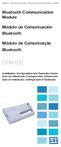 Motors Automation Energy Transmission & Distribution Coatings Bluetooth Communication Module Módulo de Comunicación Bluetooth Módulo de Comunicação Bluetooth CFW100 Installation, Configuration and Operation
Motors Automation Energy Transmission & Distribution Coatings Bluetooth Communication Module Módulo de Comunicación Bluetooth Módulo de Comunicação Bluetooth CFW100 Installation, Configuration and Operation
Guia de Instalação Rápida TE100-MP1UN H/W: V1.0R
 Guia de Instalação Rápida TE100-MP1UN H/W: V1.0R Table Índice of Contents... 1. Antes de Iniciar... 2. Como Instalar... 3. Imprimindo... 4. Enviando Fax... 5. Scanner... 1 1 2 7 8 9 Troubleshooting...
Guia de Instalação Rápida TE100-MP1UN H/W: V1.0R Table Índice of Contents... 1. Antes de Iniciar... 2. Como Instalar... 3. Imprimindo... 4. Enviando Fax... 5. Scanner... 1 1 2 7 8 9 Troubleshooting...
Valuable Tracking Sensor Add-on Device Quickstart Guide
 Valuable Tracking Sensor Add-on Device Quickstart Guide Model No. ADS1303 What s inside: 1x Valuable Tracking Sensor All Home8 add-on devices have to work with Home8 systems. português Passo 1: instalando
Valuable Tracking Sensor Add-on Device Quickstart Guide Model No. ADS1303 What s inside: 1x Valuable Tracking Sensor All Home8 add-on devices have to work with Home8 systems. português Passo 1: instalando
LIGHT PANEL CONTENTS Light Panel Power supply Fixtures (brackets, screws)
 Page 1 of 8 LIGHT PANEL 20367 CONTENTS Light Panel Power supply Fixtures (brackets, screws) ABOUT THIS PRODUCT The Light Panel may be used on a table top as a free-standing object, or mounted either horizontally
Page 1 of 8 LIGHT PANEL 20367 CONTENTS Light Panel Power supply Fixtures (brackets, screws) ABOUT THIS PRODUCT The Light Panel may be used on a table top as a free-standing object, or mounted either horizontally
ADD-ON DEVICE Quickstart Guide. Alarm Keypad. What's inside: 1x Alarm Keypad. 2x Double-Sided Tapes. Mounting Accessories. Model No.
 ADD-ON DEVICE Quickstart Guide Alarm Keypad Model No. KYP1300 What's inside: 1x Alarm Keypad 2x Double-Sided Tapes Mounting Accessories Broadband internet connection, ios or Android phone and home router
ADD-ON DEVICE Quickstart Guide Alarm Keypad Model No. KYP1300 What's inside: 1x Alarm Keypad 2x Double-Sided Tapes Mounting Accessories Broadband internet connection, ios or Android phone and home router
100171058_N369225491 100171074_N369225492 100171084_N369225490 100171066_N369225488 URBAN C
 100171058_N369225491 100171074_N369225492 100171066_N369225488 100171084_N369225490 URBAN C Lea atentamente estas instrucciones antes de comenzar la instalación. - Compruebe el producto por si faltasen
100171058_N369225491 100171074_N369225492 100171066_N369225488 100171084_N369225490 URBAN C Lea atentamente estas instrucciones antes de comenzar la instalación. - Compruebe el producto por si faltasen
WWW.ADINOEL.COM Adinoél Sebastião /// Inglês Tradução Livre 1/2014
 PASSO A PASSO DO DYNO Ao final desse passo a passo você terá o texto quase todo traduzido. Passo 1 Marque no texto as palavras abaixo. (decore essas palavras, pois elas aparecem com muita frequência nos
PASSO A PASSO DO DYNO Ao final desse passo a passo você terá o texto quase todo traduzido. Passo 1 Marque no texto as palavras abaixo. (decore essas palavras, pois elas aparecem com muita frequência nos
TW100-S4W1CA. Roteador Banda Larga DSL/Cabo com Switch 4 portas Guia de Instalação Rápida. Version 03.21.06
 TW100-S4W1CA Roteador Banda Larga DSL/Cabo com Switch 4 portas Guia de Instalação Rápida Version 03.21.06 Copyright 2006. All Rights Reserved. TRENDware International, Inc. Índice... 1 1. Preparar para
TW100-S4W1CA Roteador Banda Larga DSL/Cabo com Switch 4 portas Guia de Instalação Rápida Version 03.21.06 Copyright 2006. All Rights Reserved. TRENDware International, Inc. Índice... 1 1. Preparar para
Instructions. Instruções
 Instructions ENGLISH Instruções PORTUGUÊS This document is to help consumers in understanding basic functionality in their own language. Should you have any difficulty using any of the functions please
Instructions ENGLISH Instruções PORTUGUÊS This document is to help consumers in understanding basic functionality in their own language. Should you have any difficulty using any of the functions please
Completing your Participant Agreement Como preencher o Contrato de Participação
 Completing your Participant Agreement Como preencher o Contrato de Participação A quick-start guide for stock plan participants. Um guia rápido para participantes do plano de compra de ações. Your company
Completing your Participant Agreement Como preencher o Contrato de Participação A quick-start guide for stock plan participants. Um guia rápido para participantes do plano de compra de ações. Your company
